Топ-12 лучших инструментов записи видео с веб-камеры для всех платформ
Jun 25, 2021• Проверенные решения
Вы пользуетесь инструментом записи с веб-камеры впервые или же вы продвинутый пользователь, желающий улучшить свой опыт записи при помощи специальных программных решений?
Инструмент для записи видео с веб-камеры не только помогает вам записывать общение с другими людьми, но также позволяет вам сохранять свои ценные воспоминания. Однако, все используют разные платформы на своем компьютере.
Если вы хотите найти устройства для записи с веб-камер, подходящие для всех платформ, тогда обязательно ознакомьтесь с рекомендациями, представленными ниже.
Ознакомьтесь с 12 лучшими и самыми безопасными инструментами записи видео с веб-камеры для всех платформ.
Вам также может понравиться: 10 бесплатных программ для проведения веб-конференций
Часть 1: Лучшие инструменты записи видео с веб-камеры для Windows
1. Filmora Scrn
Представляя собой одну из наиболее удобных в использовании программ, Filmora Scrn предоставляет целый пакет функций, которые намного удобнее, чем у программ-конкурентов, даже для людей, которые не являются специалистами в сфере высоких технологий. При этом программу можно скачать абсолютно бесплатно.
Filmora Scrn — это простая в использовании и понимании программа для записи с веб-камеры. Она предоставляет целый ряд функций, среди которых запись экрана, запись аудио и возможность записи видео с веб-камеры одновременно.
Полный набор инструментов доступен в видео профессиональных инструментов редактирования, что позволяют обрезать ваши видеоклипы и другие записи. Лучшая часть инструмента записи видео веб-камеры Filmora Scrn — это возможность редактирования видео после завершения записи с веб-камеры, что делает его еще более особенным.
Данная программа также может делать снимки экрана и поддерживает виртуальную камеру.
2. Windows Camera
Камера, которая идет на Windows 10, — это новейшая формулировка бесплатного программного обеспечения Windows для веб-камеры. Windows camera работает вместо существующего программного обеспечения. Запустите программу для Windows 10 на планшете или ПК, чтобы получит возможность делать снимки с веб-камеры или видео. Это простой, быстрый инструмент записи видео с веб-камеры, позволяющий делать запись в одно касание.
Программа оснащена такими функциями, как автоматическая стабилизация видео для записи фантастических плавных видеороликов, захват видео в 4К, что позволяет сохранять превосходные неподвижные изображения из видео, регулируемая скорость для замедленного видео, таймер фотографий, ПО для редактирования и многое другое.
3. Free2X Webcam Recorder
Будучи лучшей программой для записи с веб-камеры, Free 2X Webcam Recorder является на 100% бесплатной программой для записи с веб-камеры, способствующей записи видео с любых цифровых видеокамер или веб-камер. Записанные видео могут быть сохранены в различных форматах файлов, таких как MP4, AVI и WMV.
Для управления веб-камерой можно использовать пользовательские сочетания клавиш. Эти сочетания клавиш по управлению лучшим инструментом записи видео с веб-камеры включают в себя клавиши записи, паузы, остановки и снимка экрана. В программе также имеется вкладка планирования, которая помогает в записи или остановке видео согласно запланированному графику.
В этой программе записи видео с веб-камеры также можно делать снимки с веб-камеры и запись звука.
4. SplitCam
SplitCam предлагает несколько инструментов для добавления забавных элементов и эффектов к аудио и видео во время сеансов чата.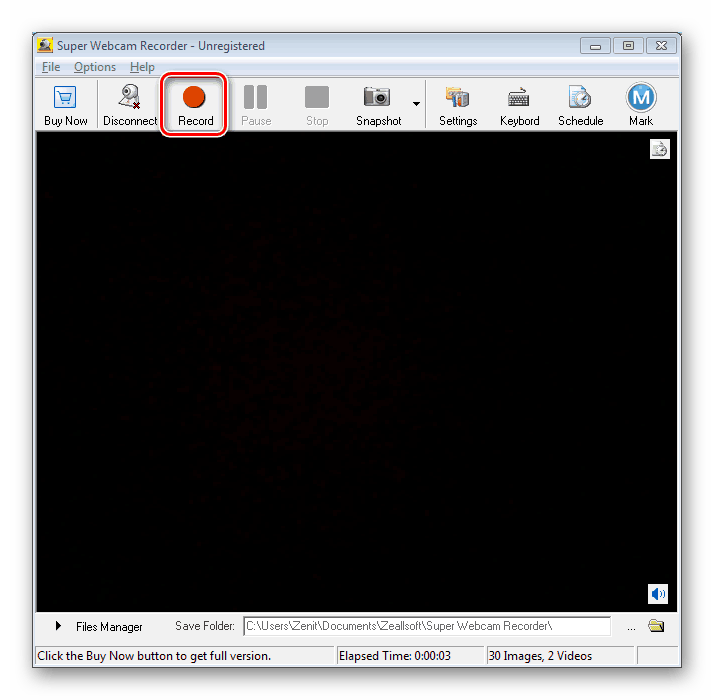 Это лучшее программное обеспечение для веб-камер позволяет осуществлять потоковую передачу в РЕАЛЬНОМ ВРЕМЕНИ на любые видеосервисы, а также передавать мгновенные сообщения. Функция разделения экрана в этом лучшем инструменте записи с веб-камеры позволяет использовать многочисленные веб-камеры, не показывая сообщения об ошибке.
Это лучшее программное обеспечение для веб-камер позволяет осуществлять потоковую передачу в РЕАЛЬНОМ ВРЕМЕНИ на любые видеосервисы, а также передавать мгновенные сообщения. Функция разделения экрана в этом лучшем инструменте записи с веб-камеры позволяет использовать многочисленные веб-камеры, не показывая сообщения об ошибке.
Что касается видео, то в программе SplitCam доступны следующие функции: отражение по горизонтали, отражение по вертикали, черные контуры, черно-белый, вогнутые, пузыри, диффузия, ванная комната, анимация и многое другое. К аудиоэффектам SplitCam относится: полоскание, волновая реверберация, искажение, компрессия, эхо, хор и др.
5. Active WebCam
Active Webcam доступна только пользователям Windows. Веб-сервер этой программы проходит через высокоскоростные широкополосные соединения, которые дают пользователям более высокую частоту кадров для вещания.
Благодаря этой технологии эта лучшая программа может захватывать 30 кадров в секунду на любой видеосистеме, которую можно использовать для мониторинга в качестве системы наблюдения для дома или офиса с использованием функции обнаружения движения. В Active Webcam также доступна возможность просмотра видео во время записи.
Часть 2: Лучшие инструменты записи видео с веб-камеры для Mac
6. Quicktime player
Вне зависимости от того, ищите ли вы лучшую программу для записи, редактирования или просто обмена видео с веб-камеры, Quicktime player предоставляет пользователям apple бесплатный и простой в использовании интерфейс. Возможность записи видео с веб-камеры или записи экрана с любого продукта apple — это лишь одна из функций, которые может предложить эта программа. Она также обладает способностью с легкостью обрезать, копировать и вставлять, а также делиться снятым материалом.
А наличие функций базового редактирования делает эту программу отличным вариантом для среднестатистического пользователя.
Вам может также понравиться: Как делать запись экрана на Mac с помощью QuickTime
7. Программа Debut Video Capture
Программа Debut Video Capture подходит как пользователям windows, так и пользователям mac. Это лучшее программное обеспечение для веб-камеры обладает такими привлекательными функциями, как запись видео с любого источника изображения с ПК или USB-устройства, подключенного к вашему ПК, например, сетевой IP-камеры, веб-рекордера или цифровой видеокамеры. Программа Debut Video Capture имеет простой и понятный интерфейс, позволяющий просматривать записи предварительно.
Данная программа для записи с веб-камеры помогает в электронной переписке, а также в загрузке видео непосредственно на FTP-сервер в момент записи видео, к тому же она позволяет пользователям захватывать видео или делать запись практически из любого источника.
Debut Video Capture предлагает длинный список функций, таких как наложение веб-камеры, настройки цвета видео, добавление подписей к видео и многое другое. Благодаря возможности настраивать и использовать многие функции, ваши записи могут стать по-настоящему уникальными.
Благодаря возможности настраивать и использовать многие функции, ваши записи могут стать по-настоящему уникальными.
Часть 3: Лучшие инструменты записи видео с веб-камеры для Linux
8. Guvcview
Guvcview — бесплатное программное обеспечение, которое подходит только для настольной системы Linux. Используя двухоконный интерфейс, пользователь может видеть изображение с камеры, одновременно просматривая элементы управления и настройки. Используемое аудио может быть выбрано между двумя типами API. Guvcview обладает простым интерфейсом для захвата и просмотра видео.
Предлагается возможность создания видео для просмотра.
9. CamDesk
Camdesk помогает в захвате изображений с лучшего инструмента записи с веб-камеры. Она позволяет делать снимки экрана и видеозаписи. Этот лучший инструмент записи с веб-камеры позволяет изменять и уменьшать его непрозрачность и незаметность, чтобы вы могли свободно перемещать его на своем ПК.
В CamDesk вы можете настраивать ширину и высоту главного окна. Также в этом бесплатном инструменте записи с веб-камеры вы можете переходить в полноэкранный режим.
10. VLC
VLC Media Player — это кроссплатформенная программа и медиаплеер, который поддерживает все мультимедийные файлы, а также VCD, аудио-CD и DVD, и другие протоколы для потоковой передачи. Эта лучшая программа для записи с веб-камеры является абсолютно бесплатной, в ней отсутствует реклама, отслеживание пользователей или шпионское ПО.
Медиаплеер VLC — это бесплатный вариант для записи видео с веб-камеры с полным набором функций, таких как синхронизация субтитров, видео- и аудиофильтры. Программа поддерживает настройку и добавление обложки.
Вам также может понравиться: Советы по плееру VLC: 10 скрытых функций
Часть 4: Лучшие онлайн-инструменты записи видео с веб-камеры
11.
 Webcamera.io
Webcamera.ioWebcamera.io — это онлайн-инструмент записи видео, который поддерживает смену качества видео, добавление аудиоэффектов и др. Все, что вам потребуется, это веб-камера. Что касается продолжительности записи, то в этом плане ограничения отсутствуют, что значит, что вы можете записывать видео любой необходимой вам продолжительности. После записи вы сможете с легкостью сохранить видео в Google Drive или Dropbox. Помимо записи видео вы также можете использовать Webcamera.io для снимков экрана.
Интерфейс программы лаконичный и простой в плане поиска нужных функций. И, конечно же, это бесплатный онлайн-инструмент записи видео с веб-камеры.
12. Утилиты Clipchamp
Все мы знаем онлайн-редактор видео Clipchamp. Тем не менее, он запустил новый сервис — онлайн-инструмент записи видео с веб-камеры. Все записи осуществляются в вашем браузере. Вы можете одновременно записывать видео с веб-камеры и звук с микрофона. Максимальное разрешение записи — 1080p, если ваш компьютер поддерживает его. После записи вы можете использовать этот онлайн-инструмент для редактирования видео. Это очень удобно, вед позволяет выполнять все необходимое в одном инструменте.
После записи вы можете использовать этот онлайн-инструмент для редактирования видео. Это очень удобно, вед позволяет выполнять все необходимое в одном инструменте.
Однако стоит подчеркнуть одну важную вещь — бесплатный план поддерживает только 5 минут записи видео с веб-камеры. Если же вы хотите записывать видео с большей продолжительностью, то вам придется перейти на платный тарифный план.
Liza Brown
Liza Brown является писателем и любителем всего видео.
Подписаться на @Liza Brown
10 лучших программ для веб-камер, которые вы можете использовать
Веб-камера на вашем ПК может сделать гораздо больше, чем просто щелкнуть случайным селфи или пообщаться в Skype. В сочетании с подходящим программным обеспечением вы можете использовать скромную веб-камеру для съемки широкоугольных селфи с друзьями и семьей или даже использовать ее для наблюдения. Тем не менее, разные пользователи используют свои веб-камеры по-разному, некоторые хотят, чтобы причудливые эффекты оживили их видео, а другие хотят что-то, что может просто сделать работу.
Тем не менее, разные пользователи используют свои веб-камеры по-разному, некоторые хотят, чтобы причудливые эффекты оживили их видео, а другие хотят что-то, что может просто сделать работу.
Учитывая вышесказанное, мы составили список из 10 лучших программ для веб-камер для Windows и Mac, которые отличаются определенными параметрами, будь то удобный пользовательский интерфейс, разнообразие инструментов редактирования, простота использования и т. Д. Итак, без каких-либо задержек, давайте пройдемся по нашему списку 10 лучших программ для веб-камер, который состоит из бесплатных и платных опций.
10 лучших программ для веб-камер
1. YouCam
Youcam — одна из самых популярных программ для веб-камер, и на то есть веские причины. Чистый пользовательский интерфейс, который далек от загроможденного интерфейса, который вы найдете в других программах для веб-камер, делает YouCam очевидным выбором для начинающих. Но это не значит, что программное обеспечение — это простое дело, вместо этого оно предлагает богатый набор инструментов редактирования, фильтров и эффектов, разнообразие которых впечатляет, если не сказать больше. Фильтры сцены, линзы искажения лица, смайлики, динамические эффекты и наклейки — вот лишь некоторые из них.
Фильтры сцены, линзы искажения лица, смайлики, динамические эффекты и наклейки — вот лишь некоторые из них.
Звучит универсально? В таком случае, как насчет лица «Аватары», стикеров AR и анимации в реальном времени, чтобы ваш видеопоток выглядел как хорошо отредактированный фильм? У YouCam есть все, а затем еще немного. YouCam также может быть синхронизирован с такими сервисами, как Skype и Yahoo Messenger, а также поддерживает функции входа в систему для таких платформ, как Facebook, Amazon, Twitter.
С технической стороны YouCam сохраняет изображения в нескольких форматах ( JPG, BMP, PNG ) и может записывать видео в форматах AVI и WMV (MP4 также для систем с VGA-картами) с разрешением от 240p до Full HD . Серийная съемка также находится на столе, и пользователи могут вручную регулировать скорость затвора по своему вкусу. Единственный недостаток? Бесплатный пробный период длится всего 30 дней, после чего вам придется приобрести платную версию.
Поддерживаемые платформы : Windows 10, 8 / 8.1, 7, Vista SP2
Скачать YouCam (бесплатная 30-дневная пробная версия, платная версия, начиная с $ 29, 95)
2. ManyCam
ManyCam — это не просто приложение для веб-камеры, его можно назвать полнофункциональным инструментом для редактирования видео, благодаря множеству пресетов, фильтров и эффектов, которые доступны в распоряжении пользователей. Вы можете добавить множество эффектов украшения, таких как переходы, маски, смайлики и фоны, чтобы записывать и транслировать некоторые действительно художественные видеоролики. Помимо них, интеграция YouTube, режим «картинка в картинке» (PiP) и «зеленый экран» являются одними из множества приятных моментов, которые предлагает ManyCam.
Вы можете записывать видео в широком спектре разрешений ( 240p, 480p, HD, FullHD и т. Д. ) С частотой кадров в диапазоне от 5 до 60 FPS в различных форматах, таких как MP4, MKV и FLV .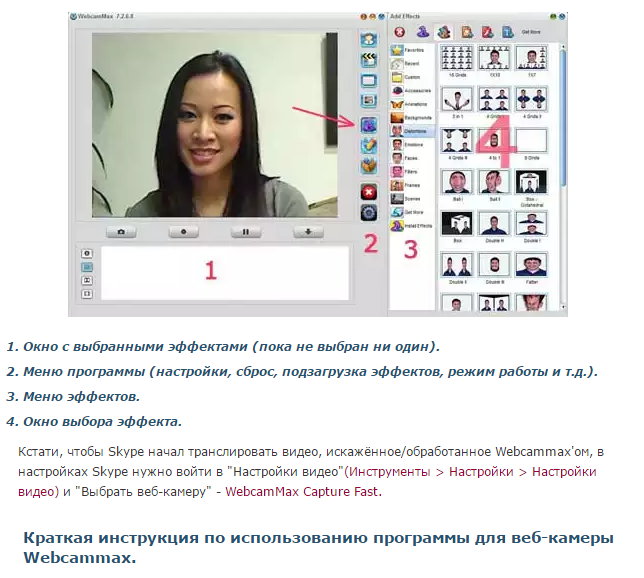 Вы даже можете настроить значения битрейта аудио ( между 96-192 кбит / с ), а также применить функцию подавления шума, которая работает довольно хорошо. ManyCam — это очень рекомендуемый вариант, благодаря обширному набору инструментов и эффектов для редактирования, будь то создание уроков, запись действий на экране или прямая трансляция.
Вы даже можете настроить значения битрейта аудио ( между 96-192 кбит / с ), а также применить функцию подавления шума, которая работает довольно хорошо. ManyCam — это очень рекомендуемый вариант, благодаря обширному набору инструментов и эффектов для редактирования, будь то создание уроков, запись действий на экране или прямая трансляция.
Поддерживаемые платформы : Microsoft Windows 7, Windows 8.1, Windows 10, MacOS X 10.9 и выше.
Скачать ManyCam (бесплатные, платные версии от 24 $)
3. Дебют программного обеспечения для захвата видео
Не все люди являются большими поклонниками модных фильтров и эффектов, и в тот или иной момент мы все хотим решения без излишеств. Для таких сценариев Debut Video Capture является одним из лучших программ для веб-камер, чей бесперебойный пользовательский интерфейс является его крупнейшим USP. (Поговорим об использовании MS-Paint для редактирования изображений). Все, что вы получаете от имени инструментов редактирования видео, — это основные переменные, такие как контраст, насыщенность, которые можно регулировать с помощью ползунка, а также три видеофильтра.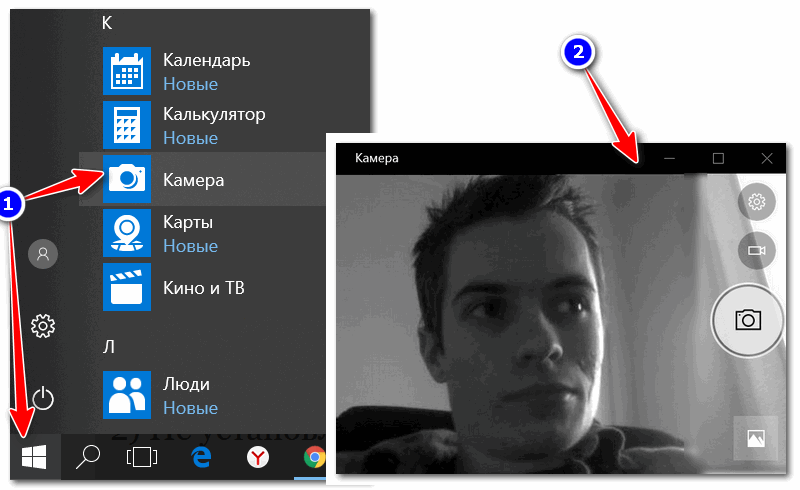 Ч / б, сепия и негатив. И да, вы получаете инструмент водяных знаков для той крошечной персонализации, которую вы хотите добавить к своим видео.
Ч / б, сепия и негатив. И да, вы получаете инструмент водяных знаков для той крошечной персонализации, которую вы хотите добавить к своим видео.
Когда дело касается технических аспектов, Debut Video Capture обеспечивает значительный контроль над пользователями. Можно сделать снимки экрана в двух типах файлов, а именно. JPG и PNG, в то время как видео можно записывать в широком спектре форматов, таких как AVI, MKV, FLV и WMV, и это лишь некоторые из них. Пользователи имеют возможность записывать активность экрана в трех соотношениях сторон ( 11: 9, 16: 3, 4: 3 ) в разрешениях, начиная от 144p до HD, однако при всех разрешениях частота кадров фиксируется на уровне 30FPS.
Поддерживаемые платформы : Windows XP, Vista, 7, 8, 10 и Mac OS X 10.5 или выше
Скачать программное обеспечение Debut Video Capture (бесплатно)
4. Yawcam
Yawcam — еще одно программное обеспечение для веб-камер, чей USP — это простой интерфейс, который более чем компенсирует отсутствие причудливых эффектов благодаря чистому подходу к представлению основных инструментов камеры. Тем не менее, программное обеспечение не такое простое, как кажется, потому что оно предлагает несколько довольно полезных функций, таких как преобразователь изображения в фильм, наложение текста / изображения и отличную функцию обнаружения движения, которая обнаруживает любую активность с учетом веб-камера и отправляет пользователю по электронной почте уведомление о том же.
Тем не менее, программное обеспечение не такое простое, как кажется, потому что оно предлагает несколько довольно полезных функций, таких как преобразователь изображения в фильм, наложение текста / изображения и отличную функцию обнаружения движения, которая обнаруживает любую активность с учетом веб-камера и отправляет пользователю по электронной почте уведомление о том же.
Изображения, снятые камерой, сохраняются в трех форматах, а именно. JPG, GIF и PNG, а потоки обрабатываются JavaScript и MJPEG . Когда дело доходит до редактирования изображения, у вас нет таких переменных, как насыщенность или вибрация, поскольку все, что обрабатывается самим программным обеспечением, и все, что вам нужно сделать, — это переместить ползунок, чтобы отрегулировать качество изображения в процентах. Вы также можете выбрать отображение любого понравившегося вам изображения в онлайн-аудитории при выходе из сети.
Поддерживаемые платформы : Windows 2000 / XP / Vista / 7/8/10
Скачать бесплатно)
5.
 Веб-камера Игрушка
Веб-камера ИгрушкаЗагрузка и установка стороннего программного обеспечения для веб-камеры слишком сложны? Ну, в таком случае, веб-камера игрушка — ваш лучший вариант. Если все, что вам нужно, это сделать быстрое фото, добавьте к нему причудливые эффекты искажения и фильтры, не дожидаясь загрузки программного обеспечения веб-камеры, иди прямо к веб-камере Toy.
Usin Webcam Toy настолько прост, насколько это возможно. Все, что вам нужно сделать, это открыть веб-сайт, выбрать «Готов? Улыбнись!» затем нажмите кнопку «Использовать мою камеру», чтобы начать. Вы можете выбрать один из пяти пресетов («Зеркало», «Квадрат», «Обратный отсчет», «Вспышка», «Полноэкранный режим») и выбрать из множества эффектов с помощью кнопок боковой прокрутки. Можно выбрать сохранение выбранных изображений либо локально ( только в формате JPG ), либо опубликовать их непосредственно в социальных сетях, таких как Facebook и Twitter, прямо с веб-сайта .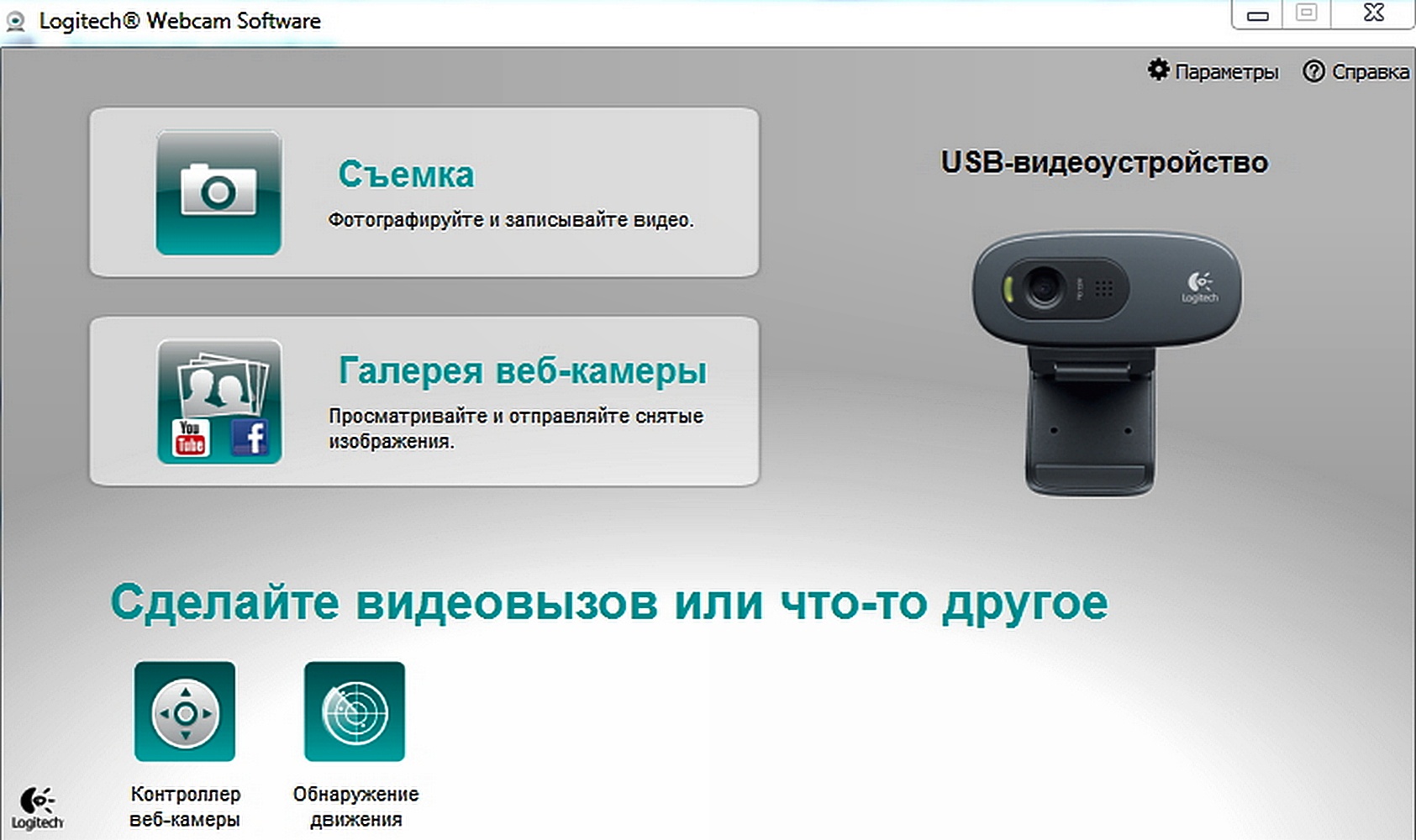
Поддерживаемая платформа : веб
Посетите веб-камеру Игрушка (бесплатно)
6. Photo Booth Pro
Когда дело доходит до программного обеспечения веб-камеры, низкая скорость загрузки и задержка камеры являются распространенной проблемой, но не для Photo Booth Pro. Программное обеспечение не только быстрое, оно также имеет множество зеркальных эффектов и фильтров, которые можно протестировать в режиме реального времени перед записью видео или нажатием на фотографию. Photo Booth предлагает эффекты, такие как осевые зеркальные эффекты, искажения линз, эффекты размытия и художественные фильтры, чтобы выразить свое творчество. И, эй, есть также классная функция фотопленки, которая позволит вам захватывать четыре изображения с разными фильтрами и размещать их в виде полосы, макет которой можно позже настроить.
Изображения сохраняются в формате JPG локально, а также могут быть загружены на OneDrive . Кроме того, вы также можете опубликовать их на Facebook и Twitter прямо из Photo Booth Pro . С другой стороны, видео записывается в формате MP4 с двумя аспектами, а именно. 16: 9 и 4: 3, однако, разрешение и частота кадров установлены на 640 x 360 и 30 кадров в секунду соответственно.
Кроме того, вы также можете опубликовать их на Facebook и Twitter прямо из Photo Booth Pro . С другой стороны, видео записывается в формате MP4 с двумя аспектами, а именно. 16: 9 и 4: 3, однако, разрешение и частота кадров установлены на 640 x 360 и 30 кадров в секунду соответственно.
Поддерживаемая платформа : Windows 10
Скачать Photo Booth Pro (бесплатно)
7. Apowersoft Бесплатный онлайн-рекордер экрана
Если гибкий интерфейс и обширный инструментарий — это комбинация, которую вы ищете в программном обеспечении веб-камеры, вы никогда не ошибетесь с помощью бесплатной онлайн-программы записи экрана Apowersoft. На мой взгляд, программное обеспечение веб-камеры Apowersoft является идеальным выбором для щелчка изображений, записи аудиофайлов и захвата видео. Главный экран программного обеспечения содержит только основные элементы управления, но как только вы откроете меню настроек. вы поймете, что в предложении Apowersoft есть все инструменты и опции, позволяющие записывать ваши действия на экране в любой форме или формате, которые вам нравятся.
вы поймете, что в предложении Apowersoft есть все инструменты и опции, позволяющие записывать ваши действия на экране в любой форме или формате, которые вам нравятся.
Бесплатный онлайн-рекордер экрана Apowersoft сохраняет изображения в различных форматах ( PNG, JPG, BMP и т. Д. ), В то время как видео можно записывать со значениями частоты кадров в диапазоне от 5 до 60 FPS в широком диапазоне типов файлов, таких как MP4, WMV, AVI и FLV среди других. У вас даже есть возможность записывать аудиофайлы в различных форматах, таких как MP3, AAC, FLAC, а также вы можете выбирать различные кодеки по своему вкусу. Если вам интересно, предложение Apowersoft также может похвастаться интеграцией с Google Drive и Dropbox, которая позволяет быстро хранить ваши файлы в облаке, помимо возможности делиться ими на YouTube и Vimeo.
Поддерживаемые платформы : Windows 10, macOS
Скачать Apowersoft бесплатно онлайн рекордер экрана (бесплатно)
8.
 IP Camera Viewer
IP Camera ViewerПомимо прямой трансляции и видеочата, веб-камеры также могут играть активную роль в наблюдении. И одним из лучших программ, подходящих для вышеупомянутой задачи, является IP Camera Viewer, программа для веб-камер, которая позволит вам контролировать и защищать свой дом и рабочее место с помощью IP-камер. Программное обеспечение поддерживает более 1800 различных моделей IP-камер и позволяет пользователям отдельно настраивать и настраивать свойства видео, такие как ориентация, частота кадров, зона покрытия и т. Д. Каждой IP-камеры, добавленной в сеть.
Программное обеспечение может записывать видео в трех разрешениях, а именно. 360p, 480p и 720p, свойства которых (контраст, насыщенность, резкость и т. Д.) Можно настраивать вручную. Кроме того, пользователи могут выполнять цифровое увеличение кадра, даже если их IP-камера не имеет функции увеличения. Программное обеспечение может добавлять до четырех камер одновременно и позволяет пользователям просматривать свои видеопотоки одновременно на одном экране.
Поддерживаемые платформы : Microsoft Windows 10/8/7 / Vista / XP / 2012/2008
Скачать IP Camera Viewer (бесплатно)
9. Camwiz Webcam Recorder
Camwiz Webcam Recorder — одно из самых простых приложений веб-камеры, которое можно найти в домене, но единственным его недостатком является тот факт, что он эксклюзивен для платформы macOS, поэтому пользователям, зарегистрированным в экосистеме Windows, не повезло. Помимо ограничений, Camwiz имеет очень чистый пользовательский интерфейс со всеми основными инструментами записи, расположенными на самом домашнем экране, благодаря простому трехстрочному расположению, которое включает в себя переключение камеры, инструменты для записи и параметры настройки.
Взгляд в меню настроек программного обеспечения показывает, что Camwiz также поставляется с некоторыми дополнительными изящными функциями, такими как обнаружение движения, удаленная веб-камера и захват с помощью Screen Cam . Пользователи могут применять к видео такие эффекты, как отметка времени, ночное видение и перевернутый просмотр, которые записываются с разрешением от 240p до 1080p . Кроме того, вы также можете использовать Camwiz в качестве виртуальной веб-камеры для других приложений на вашем устройстве MacOS.
Пользователи могут применять к видео такие эффекты, как отметка времени, ночное видение и перевернутый просмотр, которые записываются с разрешением от 240p до 1080p . Кроме того, вы также можете использовать Camwiz в качестве виртуальной веб-камеры для других приложений на вашем устройстве MacOS.
Поддерживаемая платформа : macOS 10.9 или новее
Скачать Camwiz (бесплатно, с покупкой в приложении)
10. Windows Camera
Несмотря на то, что Windows Camera не является сторонним программным обеспечением с большим количеством инструментов и эффектов для редактирования, она выполняет свою функцию эффективного программного обеспечения для веб-камеры. Что касается программного обеспечения для веб-камеры, Windows Camera представляет собой глоток свежего воздуха, поскольку она имеет очень минималистичный пользовательский интерфейс, который имеет только основные инструменты записи на домашнем экране, почти полностью занятый обзором веб-камеры.
Программное обеспечение веб-камеры Microsoft может делать снимки в двух аспектах: 16: 9 и 4: 3, и поставляется с четырьмя параметрами сетки, которые включают в себя перекрестие и Золотое сечение среди других. Видео можно записывать только с частотой кадров 30 кадров в секунду в трех разрешениях: 360p, HD и Full HD. Вы также можете выбрать, чтобы делать серийные снимки и активировать режим покадровой съемки, который позволит вам делать несколько снимков подряд, пока кнопка камеры не будет нажата снова.
Поддерживаемая платформа : Windows 10
Скачать Windows Camera (бесплатно)
Рекомендовано: 8 лучших программ для записи экрана для Windows
Выберите лучшее программное обеспечение для веб-камеры
Итак, это наши лучшие 10 лучших программ для веб-камер, которые вы можете скачать прямо сейчас. Программное обеспечение, которое мы включили в наш список, было выбрано после тщательной оценки их пользовательского интерфейса, его универсальности и простоты использования, не говоря уже о различных требованиях разнообразной аудитории. Мы надеемся, что вы просмотрите список и выберете тот, который наилучшим образом соответствует вашим потребностям.
Что вы думаете о нашем списке? Мы пропустили какое-либо программное обеспечение для веб-камеры, которое действительно полезно и стоит включить в список? Сообщите нам об этом в разделе комментариев ниже и сообщите нам программное обеспечение веб-камеры, которое вы установили после прочтения статьи.
Универсальная программа для веб камеры. Программы для web-камеры
Вы приобрели мини компьютер, установили операционку, хотите сделать фотографию и не получается.
Причина в том, что вам нужна программа для веб камеры ноутбука. В предустановленных windows 7, XP или 8, обычно (но не всегда) она есть, а если устанавливать самостоятельно – нет.
Честно говоря найти в интернете бесплатную простую программу сделать фото с веб камеры ноутбука не просто.
Названия пишут, входишь на сайт а там ничего похожего – нет – одна чушь. Приходиться перелистать десятки страниц, пока что-то найдешь.
Но не печальтесь в этой статье (немного ниже) есть прямая ссылка скачать бесплатно бесплатную программу для веб камеры компьютера или ноутбука, чтобы впоследствии сделать фото.
Она на русском, простая, маленькая и в тоже время очень эффективная (шустрая) — удовлетворяет почти всех (читайте комментарии).
Скачать бесплатно программу для веб камеры на ноутбук можно в самом конце этой страницы. Поскольку установка происходит как обычно – описывать ее не буду, а вот как пользоваться несколько слов кину.
Как пользоваться: инструкция
Запускаем (ярлык должен быть на рабочем столе). Вы должны увидеть окно как на рисунке ниже:
Вначале давайте настроим вашу веб камеру, для этого как показано выше, нажимаем «настройка». Здесь можно настроить яркость и формат в котором будут ваши фото но нас интересует другое, место сохранения (иначе потом не найдете свое фото).
Для этого, как показано на рисунке ниже, нажмите на значок под строкой «каталог для сохранения изображений». Перед вам появиться новое окно.
В нем, с левой стороны найдите «рабочий стол», выделите его и жмите «ОК». Все теперь ваши фото, веб камера будет сохранять на рабочем столе вашего ноутбука.
Теперь можно приступать к использованию веб камеры через ноутбук по ее прямому предназначению. Для этого в веб камере нажмите «сделать снимок».
Дольше все пойдет автоматически. Веб камера сохранит, то что увидит и поместит на . Только это не единственная ее функция, если нажать старт, то она будет через заданные промежутки времени самостоятельно (бесплатно) фотографировать все что попадётся й на глаза (в зависимости куда будет направлена).
На этом можно закончить. На мой взгляд разберется каждый пользователь имея минимальные знания. Ведь здесь есть ссылка не только откуда скачать бесплатно программу для веб камеры ноутбука, но и подробная инструкция с картинками как ею пользоваться.
Возможно я ошибаюсь, но мне кажется, что это лучшая программа для веб камеры ноутбука. Она бесплатная, очень-очень маленькая, простая, на русском и фото получаться качественные. Что еще нужно новичку.
Конечно для ноутбука есть веб камеры более качественные, но они обычно платные, в 100 раз крупнее и не всегда на русском, правда с возможностью делать спец. эффекты.
URL Разработчика:
http://ddd-soft.net.ru/
Операционка:
XP, Windows 7, 8, 10
Интерфейс:
русский
Веб-камера по определению предназначена для видеоконференций. Основная ее задача — побыстрее передать изображение, которое будет сжато и выслано абоненту. Нет особых требований к качеству изображения, нет собственных запоминающих устройств. Все ее назначение — захватить изображение и тут же отдать дальше.
Но все же иногда возникает желание (или даже необходимость) сохранить изображение с веб-камеры. Поэтому полезно будет иметь под рукой программу, которая позволит записать видео с веб-камеры .
Самый простой и быстрый способ — использовать стандартное средство Windows — Windows Movie Maker . В Windows Vista/7 это Movie Maker Live. Выберите Файл>Запись видео и там выберите вебкамеру для захвата видео.
Онлайн-сервис
Записать видео с веб-камеры можно с помощью простого приложения прямо на нашем сайте! Для перехода нажмите ниже «Запустить».
Free2X Webcam Recorder
Полностью бесплатная программа, которая содержит все необходимые инструменты:
- Запись с веб-камеры или цифровой камеры. Результат можно сохранить в AVI, MP4, WMV форматах
- Скриншоты с сохранением в JPG/BMP
- Планировщик. Запись по расписанию
- Возможность наложить изображение
Говоря о записи видео с вебкамеры невозможно не упомянуть медиа-комбайн . Создается впечатление, что он умеет все(). Для того, чтобы записать видео с вебкамеры выберите File-Capture AVI. Вы увидите, что меню и вообще вид окна изменился. В окне появилась ваша физиономия глазами вебкамеры. Нет? Тогда давайте выберем девайс. В меню Device выбераем вашу веб-камеру. Появилось изображение? Отлично! Теперь надо указать программе, куда сохранять видео. File — Set capture file (F2). Вводим имя файла, готово. Можно записывать. Как? Если хотите — поройтесь в меню. Но я и так скажу. F5 — начать запись, Esc — закончить.
Особо пытливые люди могут выбрать формат видео в меню Video — Set custom format. Но и настройки по-умолчанию вполне адекватны.
Altarsoft Video Capture
Еще одна программа для записи видео с веб-камеры, которая может считаться лучшей в данном обзоре. Это Altarsoft Video Capture . Программа предназначена для захвата видео и изображений с различных устройств (вебкамера, экран или даже адрес в интернете) и сохранения их на диск в заданном формате. Для кодировки изображения программа использует кодеки, установленные в системе, поэтому количество поддерживаемых форматов в принципе не ограничено.
Для того, чтобы записать видео с вашей вебкамеры, выберите параметры аналогичные установленным на скриншоте и нажмите кнопку Capture справа внизу. Чтобы остановить — рядом есть кнопка Stop.
На скриншоте Save path(путь для сохранения файла) — корень диска C:. Это не обязательно, выберите ту папку, которая вам удобна.
Хочу предупредить, что программа может плохо работать по Windows Vista/7. Но попробовать стоит — а вдруг?
Некоторый софт из перечисленного в подборке можно скачать бесплатно, за расширение функционала в определенных утилитах понадобится приобрести лицензию. В зависимости от выбираемого ПО, с помощью веб-камеры у вас появится возможность реализовать задуманное, будь это весёлая съёмка для своих друзей из ВК или целенаправленное отслеживание камер видеонаблюдения по IP-адресу.
ManyCam поможет провести красочную прямую трансляцию, вебинар или продуктивный сеанс связи по Skype . Утилита редактирует видео и аудио в онлайн режиме на профессиональном уровне, однако не лишена пресетов и «фишек» для аматоров. Она тесно интегрируется с популярными платформами, быстро работает даже на слабом ПК. Рекомендуем попробовать хотя бы бесплатную версию.
Xeoma считается одним из самых продвинутых инструментов в своей категории, позволяющих вести профессиональное видеонаблюдение даже неопытным пользователям. Программа распространяется бесплатно, однако если вы захотите расширить её функции, стоит задуматься о покупке Pro-версии, которую можно назвать одним из самых оптимальных вариантов цены и качества. IP Camera Viewer поможет построить простую и удобную систему мониторинга без углубления в подробные настройки тех или иных конфигураций.
Movavi Video Suite объединяет лучшие качества других описанных программ, щедро приправляя их функциями качественного редактора видео, приложения для монтажа роликов, конвертера форматов и просмотрщика. Записывайте эфир, нарезайте, добавляйте эффекты, улучшайте и создавайте целые фильмы в рамках одной программы. С их преобразованием и загрузкой на YouTube вопросов тоже не возникнет Это все делается в пределах меню Movavi Video Suite !
WebcamXP понравится поклонникам удаленного контроля, ведь она позволяет следить за происходящим как с удаленных компьютеров, так и с мобильных устройств. Официальный сайт разработчика предоставляет не только обычную модификацию, отлично подходящую для дома, но и Pro, которая хоть и стоит 99$, зато позволит управлять сразу несколькими одновременно транслируемыми в сеть потоками.
WebCam Monitor выделяется на фоне конкурентов продуманным планировщиком задач и считается профессиональным средством. Недостатком может оказаться отсутствие русского языка меню, зато явным плюсом станет эксклюзивная возможность передачи СМС на ваш сотовый или смартфон в случае фиксирования движения в кадре.
CyberLink YouCam понравится любителям ведения презентаций и видеоуроков, а также сторонникам качественной защиты своего ПК от чужих глаз. Умеет изменять вашу внешность, но с точки зрения развлекательного характера, с такой функцией лучше справится WebcamMax , скачать который рекомендуется всем кто желает от души посмеяться в ходе общения с друзьями в популярных онлайн-сервисах. А вот простейшим средством фотографирования самого себя, станет Webcam Toy , созданный специально с целью дальнейшего размещения обработанного фото в соц сетях.
Привет народ! Сегодня мне попалась такая крутая программа для вебкамеры, что я с радостью делюсь ею с вами. Но давайте сначала разберем, почему вы искали такую программу. Допустим, вы купили ноутбук на котором уже установлена операционная система и хотите сделать фото с вебкамеры. Но у вас это не получается потому, что не на всех виндовсах по умолчанию стоит такая программа.
Для начала можете прочитать статью , а после продолжайте читать эту статью. Сегодня я расскажу и дам вам ссылочку на скачивание очень простой программы для веб камеры ноутбука. Эта программа на русском языке и называется она Live WebCam. Скачать вы ее можете по ЭТОЙ ССЫЛКЕ . Скачали? Ок, устанавливаем и запускаем ее.
Программа для веб камеры
Если у вас уже включена веб камера, то программа для веб камеры уже должна работать. После запуска вы сможете в окошке уже увидеть, что камера работает. Смотрите как у меня, на экране кстати я))) Как видно на фото я пишу статью и сразу делаю скриншоты. Кстати, можете прочитать статьи о том или .
Как видите программа имеет очень хороший функционал. С помощью кнопки Старт вы можете задать интервал после которого программа сама будет делать снимки с веб камеры. А если полазить в настройках то вы сможете указать куда сохранять ваши снимки. Для этого перейдите в Настройки и там увидите Каталог сохранения изображений. Лично я указал, чтобы программа сохраняла все на рабочий стол.
Если не хотите искать где находятся ваши фотографии то можете нажать на кнопку Просмотр архива, и после ее нажатия у вас откроется папка с вашими фотографиями. В настройках так же есть такие функции как:
- Не делать снимок, если кадр не изменился на (проценты можете выбрать)
- Создавать подкаталоги по дате
- Запускать в свернутом режиме при запуске виндовса
- Оповещать звуком при снимке.
На досуге хочу вам посоветовать некоторые статьи которые помогли уже многим, а именно про или про .
Вот в принципе и все. Думаю программа для веб камеры вам очень помогла и вы поблагодарите меня нажав на социальные кнопочки, которые находятся под этой статьей. Так же можете поблагодарить меня в комментариях, или задать свои вопросы. Всем добра!
С Ув. Евгений Крыжановский
Нужна программа, способная сделать из вашего компьютера систему видеонаблюдения за домом, офисом, квартирой или участком? Внимательно изучите таблицу раздела и лучшее решение найдется! Все, набравшие больше трех плюсов утилиты, приспособлены для работы с большим количеством камер одновременно, причем, как подключенных к компьютеру, так и удаленных.
Они имеют встроенный детектор движения, ведут запись через заданные промежутки времени в ваше отсутствие дома. Плюс ко всему, некоторые можно скачать бесплатно. Но главный вопрос состоит в том, как реализована работа утилиты при обнаружении движения? Такие функции, как звуковой сигнал СМС на телефон или отправка сообщения на электронную почту, способны существенно расширить возможности приложения, с помощью которого вашу веб-камеру видео наблюдения получится превратить в полноценную систему оповещения охраны. Но, к сожалению, они поддерживаются далеко не всеми программами.
На фоне аналогов позитивно выделяется универсальная и недорогая Xeoma. Ее основные особенности – легкость в обращении, развитая система оповещения, менеджер файлов, копирующий записи не только на жесткий диск, но и сразу на сетевое хранилище. Отдельного упоминания заслуживает функция записи видео с нескольких камер, что позволяет максимально эффективно организовать видеонаблюдение.
Также порадовала Ivideon Server – программа, добавляющая удаленный доступ к изображению с ваших камер через смартфон, где установлен Ivideon Client и наоборот (объектив телефона работает как веб-камера, а видео можно включать в окне предварительно просмотра, в личном кабинете пользователя на ПК). Сервис поддерживает ip-камеры, web-камеры, трансляцию видео в записи или онлайн режиме через личных кабинет пользователя. Кроме того, датчик движения всегда делает снимки экрана при срабатывании. Они хранятся в отдельной галерее.
Неплохо сделана Active WebCam , имеет множество функций, десятки настроек каждого параметра отображения, кодирования, режима автосъемки, поддержку всех известных устройств захвата, в том числе карт захвата. Пожалуй, единственный существенный недостаток решения – это цена почти в 40 долларов и устаревший интерфейс. Такое впечатление, что он проектировался не под ОС Windows 7 – 10, а для архаичной операционной системы Windows 95. В остальном, равных ей мало.
Проги для камеры. Бесплатные программы для записи видео с веб-камеры
Вы приобрели мини компьютер, установили операционку, хотите сделать фотографию и не получается.
Причина в том, что вам нужна программа для веб камеры ноутбука. В предустановленных windows 7, XP или 8, обычно (но не всегда) она есть, а если устанавливать самостоятельно – нет.
Честно говоря найти в интернете бесплатную простую программу сделать фото с веб камеры ноутбука не просто.
Названия пишут, входишь на сайт а там ничего похожего – нет – одна чушь. Приходиться перелистать десятки страниц, пока что-то найдешь.
Но не печальтесь в этой статье (немного ниже) есть прямая ссылка скачать бесплатно бесплатную программу для веб камеры компьютера или ноутбука, чтобы впоследствии сделать фото.
Она на русском, простая, маленькая и в тоже время очень эффективная (шустрая) — удовлетворяет почти всех (читайте комментарии).
Скачать бесплатно программу для веб камеры на ноутбук можно в самом конце этой страницы. Поскольку установка происходит как обычно – описывать ее не буду, а вот как пользоваться несколько слов кину.
Как пользоваться: инструкция
Запускаем (ярлык должен быть на рабочем столе). Вы должны увидеть окно как на рисунке ниже:
Вначале давайте настроим вашу веб камеру, для этого как показано выше, нажимаем «настройка». Здесь можно настроить яркость и формат в котором будут ваши фото но нас интересует другое, место сохранения (иначе потом не найдете свое фото).
- Кроме фото можно записывать и видео. Для этого также есть хорошая бесплатная программа на русском.
Для этого, как показано на рисунке ниже, нажмите на значок под строкой «каталог для сохранения изображений». Перед вам появиться новое окно.
В нем, с левой стороны найдите «рабочий стол», выделите его и жмите «ОК». Все теперь ваши фото, веб камера будет сохранять на рабочем столе вашего ноутбука.
Теперь можно приступать к использованию веб камеры через ноутбук по ее прямому предназначению. Для этого в веб камере нажмите «сделать снимок».
Дольше все пойдет автоматически. Веб камера сохранит, то что увидит и поместит на . Только это не единственная ее функция, если нажать старт, то она будет через заданные промежутки времени самостоятельно (бесплатно) фотографировать все что попадётся й на глаза (в зависимости куда будет направлена).
На этом можно закончить. На мой взгляд разберется каждый пользователь имея минимальные знания. Ведь здесь есть ссылка не только откуда скачать бесплатно программу для веб камеры ноутбука, но и подробная инструкция с картинками как ею пользоваться.
Возможно я ошибаюсь, но мне кажется, что это лучшая программа для веб камеры ноутбука. Она бесплатная, очень-очень маленькая, простая, на русском и фото получаться качественные. Что еще нужно новичку.
Конечно для ноутбука есть веб камеры более качественные, но они обычно платные, в 100 раз крупнее и не всегда на русском, правда с возможностью делать спец. эффекты.
URL Разработчика:
http://ddd-soft.net.ru/
Операционка:
XP, Windows 7, 8, 10
Интерфейс:
русский
Программа для веб-камеры — несомненно полезная в компьютерном хозяйстве вещь. Ведь с ее помощью можно не только записать видео с экрана, но и сделать видеоклип, наложить различные эффекты на видеоизображение, добавить рамки и всяческие фокусы.
В этом обзоре мы расскажем о нескольких таких приложениях, которые сделают ваше видеообщение более разнообразным, веселым и интересным. Все эти программы для компьютера можно легко скачать на Монобите абсолютно бесплатно.
Программы для web-камеры помогут вам записать видео с вашей веб-камеры, раздавать видеопоток сразу в несколько программ, накладывать на видео самые разные эффекты (например, менять задний фон, редактировать лица и многое другое), вести онлайн-трансляции, общаться с людьми из разных уголков света и даже вести видеонаблюдение с помощью web-камеры.
CyberLink YouCam.
Довольно мощная программа для управления веб-камерой CyberLink YouCam открывает наш обзор.
Это приложение с большим и даже огромным количеством доступных функций. В CyberLink YouCam можно накладывать множество самых разных эффектов, рамок, заставок, причем как на фото, так и на видеоизображение. Все предложенные в программе для веб-камеры фильтры способны сделать из обычного домашнего видео иллюзию теле-шоу. Романтичные сердечки или легкомысленные цветочки, праздничные колпаки и снежинки — выбирайте из сотен и сотен вариантов то, что вам по душе.
Также в программе имеется огромное количество 3D-эффектов. С помощью CyberLink YouCam есть возможность вместо себя снимать виртуального персонажа, который будет повторять всю вашу мимику и движения. И, конечно же, имеется возможность деформации лица, например, надувание голов, сужение подбородка, длинные уши, одним словом, много веселья.
Кроме всего этого, программа CyberLink YouCam также предназначена для управления веб-камерой, записью видео с монитора и для быстрой отсылки записанных роликов в YouTube. Эта программа для web-камеры обладает мультиязычным интерфейсом, но пока без наличия русского языка.
Не удивительно, что такое мощное и функциональное приложение работает бесплатно только 15 дней, по истечению которых необходимо купить CyberLink YouCam, заплатив от 34,95 до 44,95 долларов в зависимости от версии программы, либо удалить ее.
UPDATE. Данная публикация обновлена 1 июля 2014 года. Было добавлено несколько тематических программ для веб-камеры, изменена неактуальная информация на свежую по состоянию на день обновления статьи.
WebcamMax 8.0.7.8
WebcamMax – один из наиболее полезных инструментов для веб-камер. Популярность программы обусловлена богатейшими возможностями и взаимодействием со Скайпом, ICQ, а также Stickam, Yahoo, MSN, многими другими. Программу можно по приведенной внизу страницы ссылке.
WebcamMax обладает многофункциональностью, в том числе возможностью добавления большого числа эффектов – на сайте разработчика сегодня доступно для скачивания больше тысячи вариантов. Среди наиболее актуальных наборы смайлов, ТВ заставки, необычные эффекты в виде тумана и водной поверхности. Кроме того, Вебкам Макс имеет интересную функцию автовключения камеры, когда объективом замечено движение.
Утилита очень востребована среди пользователей, она по праву считается одной из самых продвинутых и многофункциональных. Даже при отсутствии реальной камеры, можно накладывать любые видеоэффекты на веб-камеру, применяемую для трансляции. Такие эффекты добавляются сразу после получения изображения.
Воспользоваться программой очень просто, надо только скачать Webcam Max , выполнить его установку. Сразу после этого пользователю станет доступным список приложений, при помощи которых можно установить видео сообщение. Надо только отметить те программы, которые имеются на ПК, Вебкам Макс в автоматическом режиме будет подхватывать изображении при общении. В процессе использования утилиты можно на изображение накладывать надписи, анимацию, выбранные эффекты, использовать другие возможности, предлагаемые разработчиком.
W ebcam M ax на русском полная версия предлагает пользователям следующие преимущества:
- интуитивно понятный интерфейс, с которым справится даже новичок;
- программа бесплатная;
- есть поддержка русского языка;
- можно работать в нескольких приложениях.
Среди особенностей утилиты необходимо отметить:
- универсальность интерфейса;
- совместимость с любым типом ОС Windows;
- отсутствие аналогов;
- отсутствие конфликтов утилиты с ПО компьютера и другими установленными приложениями;
- многоязычность, поддержка русского языка.
Вебкам Макс – отличный вариант для комфортной, простой работы с веб-камерами. Функциональность, простота использования, бесплатная загрузка – утилита станет отличным дополнением для комфортной работы со многими приложениями.
WebcamMax – утилита для создания нестандартных видеотрансляций посредством веб-камеры. Эта цель достигается использованием сотен разнообразных эффектов, которые накладываются на изображение в режиме реального времени. Таким образом можно веселить друзей в чате или скрыть свое лицо для анонимности.
Совместимость
Программу можно скачать на ноутбук и ПК с ОС от софтвенной корпорации:
- Windows 7;
- Windows 8.1;
- Windows 10;
Разрядность операционки также не имеет значения: WebcamMax исправно функционирует на 64 bit-ных и 32 bit-ных системах. Приложение работает со множеством сервисов, где нужна веб-камера: Skype, ICQ, Ustream, Yahoo Messenger, YouTube и другими. Главное, указать в настройках использование данной программы вместо стандартной камеры.
Что это за программа и как ее настроить?
Русская версия интерфейса выбирается юзером в процессе установки. В зависимости от потребностей юзера, программа может запускаться после клика по ярлыку или вместе с операционной системой.
После первого запуска софта на месте, где должно транслироваться видео с веб-камеры, пользователь увидит черный экран. Это обозначает, что необходимо выбрать устройство для съемки, кликнув по иконке «Источник» в меню справа. Поскольку большинство веб-камер для компьютера и ноутбука не предоставляют высокого качества картинки, есть смысл выполнить настройку девайса: подобрать яркость, контрастность, размер изображения. Эти опции находятся в том же меню «Источник».
Утилита позволяет не только передавать изображение с веб-камеры, но и снимать Рабочий стол или транслировать сторонний медиа-файл. Выбрав источник изображения, можно записать видеоролик или сфотографировать происходящее на экране. С результатом сьемки позволено выполнять несколько манипуляций:
Каталог эффектов
По заявлению разработчиков, WebcamMax предоставляет тысячи эффектов, которые будут в самый раз для любителей снимать забавные ролики. Все элементы удобно рассортированы по категориям:
- Аксессуары.
- Анимация.
- Искажения.
- Стикеры.
- Лица.
- Рамки.
- Сцены.
Скачать бесплатно WebcamMax (Вебкам Макс) русскую версию, без смс и регистрации можно по ссылке ниже:
В меню программы находится лишь часть эффектов, остальные можно скачать бесплатно с официального сайта. Приложение позволяет добавить сразу несколько наложений с разных категорий. Если же с эффектами переусердствовали, их все можно удалить одним кликом мыши.
Юзер имеет возможность добавлять статичные и анимированные элементы в Избранное, а также редактировать их. Помимо всего, трансляцию можно разнообразить с помощью надписи, собственноручно загруженной анимации или картинки.
Некоторый софт из перечисленного в подборке можно скачать бесплатно, за расширение функционала в определенных утилитах понадобится приобрести лицензию. В зависимости от выбираемого ПО, с помощью веб-камеры у вас появится возможность реализовать задуманное, будь это весёлая съёмка для своих друзей из ВК или целенаправленное отслеживание камер видеонаблюдения по IP-адресу.
ManyCam поможет провести красочную прямую трансляцию, вебинар или продуктивный сеанс связи по Skype . Утилита редактирует видео и аудио в онлайн режиме на профессиональном уровне, однако не лишена пресетов и «фишек» для аматоров. Она тесно интегрируется с популярными платформами, быстро работает даже на слабом ПК. Рекомендуем попробовать хотя бы бесплатную версию.
Xeoma считается одним из самых продвинутых инструментов в своей категории, позволяющих вести профессиональное видеонаблюдение даже неопытным пользователям. Программа распространяется бесплатно, однако если вы захотите расширить её функции, стоит задуматься о покупке Pro-версии, которую можно назвать одним из самых оптимальных вариантов цены и качества. IP Camera Viewer поможет построить простую и удобную систему мониторинга без углубления в подробные настройки тех или иных конфигураций.
Movavi Video Suite объединяет лучшие качества других описанных программ, щедро приправляя их функциями качественного редактора видео, приложения для монтажа роликов, конвертера форматов и просмотрщика. Записывайте эфир, нарезайте, добавляйте эффекты, улучшайте и создавайте целые фильмы в рамках одной программы. С их преобразованием и загрузкой на YouTube вопросов тоже не возникнет Это все делается в пределах меню Movavi Video Suite !
WebcamXP понравится поклонникам удаленного контроля, ведь она позволяет следить за происходящим как с удаленных компьютеров, так и с мобильных устройств. Официальный сайт разработчика предоставляет не только обычную модификацию, отлично подходящую для дома, но и Pro, которая хоть и стоит 99$, зато позволит управлять сразу несколькими одновременно транслируемыми в сеть потоками.
WebCam Monitor выделяется на фоне конкурентов продуманным планировщиком задач и считается профессиональным средством. Недостатком может оказаться отсутствие русского языка меню, зато явным плюсом станет эксклюзивная возможность передачи СМС на ваш сотовый или смартфон в случае фиксирования движения в кадре.
CyberLink YouCam понравится любителям ведения презентаций и видеоуроков, а также сторонникам качественной защиты своего ПК от чужих глаз. Умеет изменять вашу внешность, но с точки зрения развлекательного характера, с такой функцией лучше справится WebcamMax , скачать который рекомендуется всем кто желает от души посмеяться в ходе общения с друзьями в популярных онлайн-сервисах. А вот простейшим средством фотографирования самого себя, станет Webcam Toy , созданный специально с целью дальнейшего размещения обработанного фото в соц сетях.
Приложение веб камера стандарт. Программы для веб-камеры
Веб-камера по определению предназначена для видеоконференций. Основная ее задача — побыстрее передать изображение, которое будет сжато и выслано абоненту. Нет особых требований к качеству изображения, нет собственных запоминающих устройств. Все ее назначение — захватить изображение и тут же отдать дальше.
Но все же иногда возникает желание (или даже необходимость) сохранить изображение с веб-камеры. Поэтому полезно будет иметь под рукой программу, которая позволит записать видео с веб-камеры .
Самый простой и быстрый способ — использовать стандартное средство Windows — Windows Movie Maker . В Windows Vista/7 это Movie Maker Live. Выберите Файл>Запись видео и там выберите вебкамеру для захвата видео.
Онлайн-сервис
Записать видео с веб-камеры можно с помощью простого приложения прямо на нашем сайте! Для перехода нажмите ниже «Запустить».
Free2X Webcam Recorder
Полностью бесплатная программа, которая содержит все необходимые инструменты:
- Запись с веб-камеры или цифровой камеры. Результат можно сохранить в AVI, MP4, WMV форматах
- Скриншоты с сохранением в JPG/BMP
- Планировщик. Запись по расписанию
- Возможность наложить изображение
Говоря о записи видео с вебкамеры невозможно не упомянуть медиа-комбайн . Создается впечатление, что он умеет все(). Для того, чтобы записать видео с вебкамеры выберите File-Capture AVI. Вы увидите, что меню и вообще вид окна изменился. В окне появилась ваша физиономия глазами вебкамеры. Нет? Тогда давайте выберем девайс. В меню Device выбераем вашу веб-камеру. Появилось изображение? Отлично! Теперь надо указать программе, куда сохранять видео. File — Set capture file (F2). Вводим имя файла, готово. Можно записывать. Как? Если хотите — поройтесь в меню. Но я и так скажу. F5 — начать запись, Esc — закончить.
Особо пытливые люди могут выбрать формат видео в меню Video — Set custom format. Но и настройки по-умолчанию вполне адекватны.
Altarsoft Video Capture
Еще одна программа для записи видео с веб-камеры, которая может считаться лучшей в данном обзоре. Это Altarsoft Video Capture . Программа предназначена для захвата видео и изображений с различных устройств (вебкамера, экран или даже адрес в интернете) и сохранения их на диск в заданном формате. Для кодировки изображения программа использует кодеки, установленные в системе, поэтому количество поддерживаемых форматов в принципе не ограничено.
Для того, чтобы записать видео с вашей вебкамеры, выберите параметры аналогичные установленным на скриншоте и нажмите кнопку Capture справа внизу. Чтобы остановить — рядом есть кнопка Stop.
На скриншоте Save path(путь для сохранения файла) — корень диска C:. Это не обязательно, выберите ту папку, которая вам удобна.
Хочу предупредить, что программа может плохо работать по Windows Vista/7. Но попробовать стоит — а вдруг?
Перечисленные ниже программы в первую очередь нужны для работы веб-камер. Дело в том, что IP-камеры, как правило, имеют необходимое ПО в базовой комплектации. Впрочем, некоторые из рассмотренных утилит многофункциональны и справятся с самыми разными источниками.
Платформы
Главное достоинство AtHome Video Streamer — мультиплатформенность. Помимо мобильных приложений для слежки, у неё есть полноформатные версии для Windows и macOS.
Программа умеет вести запись по расписанию, сохранять видео в и отправлять уведомления на смартфон при обнаружении движения. В качестве источников можно использовать камеры USB, IP, Smart TV, iOS- и Android-устройств.
Платформы : Windows.
EyeLine Video Surveillance может задействовать до 100 каналов одновременно. В качестве источников позволяет использовать как веб-, так и IP-камеры.
Программа оснащена детектором движения, менеджером архивных записей и возможностью загрузки видео на FTP-сервер. Уведомления о событиях можно получать по электронной почте или СМС.
EyeLine Video Surveillance — отличный вариант для тех, кому нужна простая и эффективная система видеонаблюдения. Программа имеет двухнедельный пробный период и предлагает несколько вариантов подписки с расширенной функциональностью.
Платформы : Windows, iOS, Android.
Netcam Studio создали разработчики популярной программы для видеонаблюдения WebcamXP. Многофункциональная утилита, как и её предшественник, работает с большим количеством камер.
Netcam Studio имеет датчик движения и звука, умеет распознавать номерные знаки и выгружать сделанные записи на жёсткий диск, FTP или облако. Удалённый доступ к камерам осуществляется как через браузер, так и через специальные приложения для iOS и Android.
Бесплатная версия имеет много возможностей, но просматривать можно только два источника. Покупка лицензии позволит использовать программу в коммерческих целях, увеличит количество доступных источников и уберёт водяной знак с видеопотока.
Платформы : Windows.
Простая и функциональная программа для видеонаблюдения. Имеет детектор звука и движения, умеет присылать уведомления по почте и подавать звуковой сигнал, если в поле зрения камеры попадёт незнакомый объект. Поддерживается подключение четырёх источников, запись с заданными интервалами времени и трансляция видео.
5. iSpy
Платформы : Windows, iOS, Android.
iSpy имеет открытый исходный код, что предоставляет широкие возможности для её модернизации и делает детальную настройку очень удобной. Расширить функциональность можно с помощью плагинов для распознавания автомобильных номерных знаков, наложения текста, сканирования штрихкодов.
Подключить можно неограниченное количество источников. Есть датчик движения, сетевое вещание, уведомления. Кроме того, iSpy поддерживает загрузку на YouTube, Dropbox или FTP-сервер.
В качестве источника можно использовать не только USB- и IP-камеры, но и изображение рабочего стола.
Платформы : Windows, macOS, iOS, Android.
Эта мультиплатформенная программа может похвастаться умным датчиком движения, который способен отличить человека от автомобиля или домашнего животного. Умеет работать с IP- и веб-камерами, но в бесплатной версии можно стримить видео только с одного источника.
Sighthound Video умеет сохранять видео в облачные сервисы и имеет много полезных возможностей для тех, кому импонирует концепция умного дома.
На сайте Sighthound можно купить набор, который обеспечит безопасность, например, загородного дома, а сама программа умеет работать со службой автоматизации IFTTT.
Платформы : macOS.
Программа работает как с IP, так и со встроенной камерой компьютера. Есть функция автоматической загрузки видео в Dropbox, а также срабатывания на определённую громкость или интенсивность движения в поле зрения камеры.
Periscope Pro умеет снимать видео в разрешении 1 600 × 1 200, обходится малым объёмом оперативной памяти и проста в настройке. Она не предназначена для обнаружения грабителей (хотя сгодится и для этого), но отлично справится с ролью видеоняни, поможет присмотреть за питомцем или пожилыми родственниками.
Привет народ! Сегодня мне попалась такая крутая программа для вебкамеры, что я с радостью делюсь ею с вами. Но давайте сначала разберем, почему вы искали такую программу. Допустим, вы купили ноутбук на котором уже установлена операционная система и хотите сделать фото с вебкамеры. Но у вас это не получается потому, что не на всех виндовсах по умолчанию стоит такая программа.
Для начала можете прочитать статью , а после продолжайте читать эту статью. Сегодня я расскажу и дам вам ссылочку на скачивание очень простой программы для веб камеры ноутбука. Эта программа на русском языке и называется она Live WebCam. Скачать вы ее можете по ЭТОЙ ССЫЛКЕ . Скачали? Ок, устанавливаем и запускаем ее.
Программа для веб камеры
Если у вас уже включена веб камера, то программа для веб камеры уже должна работать. После запуска вы сможете в окошке уже увидеть, что камера работает. Смотрите как у меня, на экране кстати я))) Как видно на фото я пишу статью и сразу делаю скриншоты. Кстати, можете прочитать статьи о том или .
Как видите программа имеет очень хороший функционал. С помощью кнопки Старт вы можете задать интервал после которого программа сама будет делать снимки с веб камеры. А если полазить в настройках то вы сможете указать куда сохранять ваши снимки. Для этого перейдите в Настройки и там увидите Каталог сохранения изображений. Лично я указал, чтобы программа сохраняла все на рабочий стол.
Если не хотите искать где находятся ваши фотографии то можете нажать на кнопку Просмотр архива, и после ее нажатия у вас откроется папка с вашими фотографиями. В настройках так же есть такие функции как:
- Не делать снимок, если кадр не изменился на (проценты можете выбрать)
- Создавать подкаталоги по дате
- Запускать в свернутом режиме при запуске виндовса
- Оповещать звуком при снимке.
На досуге хочу вам посоветовать некоторые статьи которые помогли уже многим, а именно про или про .
Вот в принципе и все. Думаю программа для веб камеры вам очень помогла и вы поблагодарите меня нажав на социальные кнопочки, которые находятся под этой статьей. Так же можете поблагодарить меня в комментариях, или задать свои вопросы. Всем добра!
С Ув. Евгений Крыжановский
Программа для веб-камеры — несомненно полезная в компьютерном хозяйстве вещь. Ведь с ее помощью можно не только записать видео с экрана, но и сделать видеоклип, наложить различные эффекты на видеоизображение, добавить рамки и всяческие фокусы.
В этом обзоре мы расскажем о нескольких таких приложениях, которые сделают ваше видеообщение более разнообразным, веселым и интересным. Все эти программы для компьютера можно легко скачать на Монобите абсолютно бесплатно.
Программы для web-камеры помогут вам записать видео с вашей веб-камеры, раздавать видеопоток сразу в несколько программ, накладывать на видео самые разные эффекты (например, менять задний фон, редактировать лица и многое другое), вести онлайн-трансляции, общаться с людьми из разных уголков света и даже вести видеонаблюдение с помощью web-камеры.
CyberLink YouCam.
Довольно мощная программа для управления веб-камерой CyberLink YouCam открывает наш обзор.
Это приложение с большим и даже огромным количеством доступных функций. В CyberLink YouCam можно накладывать множество самых разных эффектов, рамок, заставок, причем как на фото, так и на видеоизображение. Все предложенные в программе для веб-камеры фильтры способны сделать из обычного домашнего видео иллюзию теле-шоу. Романтичные сердечки или легкомысленные цветочки, праздничные колпаки и снежинки — выбирайте из сотен и сотен вариантов то, что вам по душе.
Также в программе имеется огромное количество 3D-эффектов. С помощью CyberLink YouCam есть возможность вместо себя снимать виртуального персонажа, который будет повторять всю вашу мимику и движения. И, конечно же, имеется возможность деформации лица, например, надувание голов, сужение подбородка, длинные уши, одним словом, много веселья.
Кроме всего этого, программа CyberLink YouCam также предназначена для управления веб-камерой, записью видео с монитора и для быстрой отсылки записанных роликов в YouTube. Эта программа для web-камеры обладает мультиязычным интерфейсом, но пока без наличия русского языка.
Не удивительно, что такое мощное и функциональное приложение работает бесплатно только 15 дней, по истечению которых необходимо купить CyberLink YouCam, заплатив от 34,95 до 44,95 долларов в зависимости от версии программы, либо удалить ее.
UPDATE. Данная публикация обновлена 1 июля 2014 года. Было добавлено несколько тематических программ для веб-камеры, изменена неактуальная информация на свежую по состоянию на день обновления статьи.
Вы приобрели мини компьютер, установили операционку, хотите сделать фотографию и не получается.
Причина в том, что вам нужна программа для веб камеры ноутбука. В предустановленных windows 7, XP или 8, обычно (но не всегда) она есть, а если устанавливать самостоятельно – нет.
Честно говоря найти в интернете бесплатную простую программу сделать фото с веб камеры ноутбука не просто.
Названия пишут, входишь на сайт а там ничего похожего – нет – одна чушь. Приходиться перелистать десятки страниц, пока что-то найдешь.
Но не печальтесь в этой статье (немного ниже) есть прямая ссылка скачать бесплатно бесплатную программу для веб камеры компьютера или ноутбука, чтобы впоследствии сделать фото.
Она на русском, простая, маленькая и в тоже время очень эффективная (шустрая) — удовлетворяет почти всех (читайте комментарии).
Скачать бесплатно программу для веб камеры на ноутбук можно в самом конце этой страницы. Поскольку установка происходит как обычно – описывать ее не буду, а вот как пользоваться несколько слов кину.
Как пользоваться: инструкция
Запускаем (ярлык должен быть на рабочем столе). Вы должны увидеть окно как на рисунке ниже:
Вначале давайте настроим вашу веб камеру, для этого как показано выше, нажимаем «настройка». Здесь можно настроить яркость и формат в котором будут ваши фото но нас интересует другое, место сохранения (иначе потом не найдете свое фото).
- Кроме фото можно записывать и видео. Для этого также есть хорошая бесплатная программа на русском.
Для этого, как показано на рисунке ниже, нажмите на значок под строкой «каталог для сохранения изображений». Перед вам появиться новое окно.
В нем, с левой стороны найдите «рабочий стол», выделите его и жмите «ОК». Все теперь ваши фото, веб камера будет сохранять на рабочем столе вашего ноутбука.
Теперь можно приступать к использованию веб камеры через ноутбук по ее прямому предназначению. Для этого в веб камере нажмите «сделать снимок».
Дольше все пойдет автоматически. Веб камера сохранит, то что увидит и поместит на . Только это не единственная ее функция, если нажать старт, то она будет через заданные промежутки времени самостоятельно (бесплатно) фотографировать все что попадётся й на глаза (в зависимости куда будет направлена).
На этом можно закончить. На мой взгляд разберется каждый пользователь имея минимальные знания. Ведь здесь есть ссылка не только откуда скачать бесплатно программу для веб камеры ноутбука, но и подробная инструкция с картинками как ею пользоваться.
Возможно я ошибаюсь, но мне кажется, что это лучшая программа для веб камеры ноутбука. Она бесплатная, очень-очень маленькая, простая, на русском и фото получаться качественные. Что еще нужно новичку.
Конечно для ноутбука есть веб камеры более качественные, но они обычно платные, в 100 раз крупнее и не всегда на русском, правда с возможностью делать спец. эффекты.
URL Разработчика:
http://ddd-soft.net.ru/
Операционка:
XP, Windows 7, 8, 10
Интерфейс:
русский
Программы для веб камеры | remontka.pro
  программы
В этой статье я предлагаю вам ознакомиться с кратким обзором различных программ для вебкамеры ноутбука или компьютера. Надеюсь, среди них вы найдете что-то полезное для себя.
Что позволяют делать такие программы? Прежде всего — пользоваться различными функциями вашей веб камеры: записывать видео и делать фото с ее помощью. Что еще? Еще вы можете добавить различные эффекты к видео с нее, при этом, данные эффекты применяются в режиме реального времени. К примеру, установив эффект, вы можете общаться в скайпе и собеседник будет видеть не стандартное ваше изображение, а именно с примененным эффектом. Ну а теперь перейдем к самим программам.
Примечание: будьте внимательны при установке. Часть перечисленных программ пытаются установить дополнительное ненужное (и мешающее) программное обеспечение на компьютер. От него можно отказаться в процессе.
GorMedia Webcam Software Suite
Из всех остальных, эта программа для вебкамеры выделяется тем, что несмотря на серьезные возможности, является полностью бесплатной (UPD: Следующая описанная программа тоже бесплатна). Другие тоже можно скачать и использовать бесплатно, но они при этом будут писать соответствующую надпись поверх видео и ждать, когда будет приобретена полная версия (хотя, иногда это и не страшно). Официальный сайт программы — gormedia.com, там и можно скачать эту программу.
Что можно делать с помощью Webcam Software Suite? Программа подойдет для записи с веб камеры, при этом может записываться видео в HD, звук и прочее. Поддерживается запись анимированного GIF файла Кроме этого, с помощью данной программы вы можете добавить эффекты к изображению в Skype, Google Hangouts и любых других приложений, где задействована камера ноутбука или компьютера. Как уже было сказано, все это полностью бесплатно. Поддерживается работа в Windows XP, 7 и 8, x86 и x64.
ManyCam
Еще одна бесплатная программа, с помощью которой вы можете записать видео или аудио с веб камеры, добавить эффекты и много чего еще. Я как-то уже писал о ней, как одном из способов исправить перевернутое изображение в Skype. Скачать программу можно на официальном сайте http://manycam.com/.
После установки, вы можете использовать программу для настройки эффектов видео, добавлять аудио эффекты, изменять фон и т.д. При этом, в Windows появляется помимо основной веб камеры, еще одна — ManyCam Virtual Camera и, если вы хотите задействовать настроенные эффекты, к примеру, в том же самом скайпе, то следует в настройках Skype выбрать виртуальную камеру в качестве используемой по умолчанию. В общем, использование программы не должно представлять особой сложности: все интуитивно понятно. Также с помощью ManyCam вы можете одновременно работать в нескольких приложениях, использующих доступ к веб-камере, без появления каких-либо конфликтов.
Платные программы для веб камеры
Все нижеперечисленные программы, предназначенные для работы с веб камерой, являются платными, хотя и имеют возможность бесплатного использования, предоставляя пробный период на 15-30 дней и, иногда, добавляя водяной знак поверх видео. Тем не менее, думаю, имеет смысл их перечислить, так как в них можно обнаружить функции, которых нет в бесплатном ПО.
ArcSoft WebCam Companion
Так же, как и в других подобного рода программах, в WebCam Companion вы можете добавить эффекты, рамки и прочее веселье к изображению, записать видео с вебки, добавить текст ну и, наконец, сделать снимки. Кроме этого, в данном приложении имеются функции детектора движения, морфинга, определения лиц и мастер создания собственных эффектов. Двумя словами: попробовать стоит. Скачать бесплатно пробную версию программы можно здесь: http://www.arcsoft.com/webcam-companion/
Magic Camera
Следующая хорошая программа для работы с веб камерой. Совместима с Windows 8 и предыдущими версиями операционной системы от Microsoft, имеет красочный и простой интерфейс. В программе присутствует более тысячи эффектов, а также имеется бесплатная Lite версия программы с меньшим количеством возможностей. Официальный сайт программы http://www.shiningmorning.com/
Вот неполный список возможностей Magic Camera:
- Добавление рамок.
- Фильтры и эффекты трансформации.
- Изменение фона (замещение картинками и видео)
- Добавление изображений (маски, шляпы, очки и другое)
- Создание собственных эффектов.
С помощью программы Magic Camera вы можете использовать доступ к камере в нескольких приложениях Windows одновременно.
CyberLink YouCam
Последняя в этом обзоре программа одновременно является и самой знакомой большинству пользователей: часто YouCam бывает предустановлена на новые ноутбуки. Возможности не сильно отличаются — запись видео с веб-камеры, в том числе и в HD качестве, использование эффектов, загрузка эффектов для камеры из Интернета. Есть и распознавание лиц. Среди эффектов вы найдете рамки, искажения, возможность менять фон и другие элементы изображения и все в этом духе.
Программа является платной, но ее можно использовать без оплаты в течение 30 дней. Также рекомендую попробовать — это одна из лучших программ для веб камеры, судя по многим обзорам. Скачать бесплатную версию можно здесь: http://www.cyberlink.com/downloads/trials/youcam/download_en_US.html
На этом завершу: уверен, среди перечисленных пяти программ вы сможете найти то, что подойдет именно вам.
Подписаться | Поддержать сайт и автора
А вдруг и это будет интересно:
Делаем веб-камеру из смартфона | Смартфоны | Блог
Обладатели гаджетов даже не осознают, насколько функциональным устройством они обладают. Сегодня мы поговорим об одной из мультимедийных возможностей.
С помощью смартфона можно заменить обычную веб-камеру, тем самым решить проблему ее отсутствия или выхода из строя. Камеру смартфона в таких случаях можно использовать для:
- удаленного видеонаблюдения;
- видеозвонков;
- в качестве основной или дополнительной камеры для интернет-трансляции.
Для настройки понадобится минимум времени и навыков. Процесс подключения хорошо автоматизирован и будет под силу рядовому пользователю.
Существует несколько способов подключения. Для разных методов вам понадобятся USB-кабель, Wi-Fi-сеть и приложения для сопряжения камеры телефона и ПК. Разберемся с каждым способом отдельно для платформ Android и iOS.
Android-устройства
Какие приложения можно использовать на базе Android? Мы подобрали несколько актуальных и безотказных вариантов:
DroidCam X устанавливается на смартфон или планшет (необходимо скачать и инсталлировать одноименный клиент для Windows). Передает звук и картинку, поддерживает подключение через провод или Wi-Fi. Предоставляет IP-доступ к камере.
IP Webcam – специализированное приложение для организации видеонаблюдения с помощью смартфона. Для использования смартфона в качестве веб-камеры нужно установить на ПК программу IP Camera Adapter. Смотреть видеопоток можно через браузер или плеер VLC.
EpocCam – автоматическое сопряжение устройств (установка софта на гаджете и ПК), простой функционал без излишеств.
Подключение через Wi-Fi
Рассмотрим пример беспроводного подключения с помощью программы DroidCam X. Это один самых проверенных и универсальных вариантов соединения любого гаджета на базе Android. Итак, следуем пошаговой инструкции:
- Запустить приложение DroidCam на смартфоне. Если приложение запросит права на доступ к камере и интернет-подключению, то следует разрешить данное действие.
- Установить клиент DroidCam на ПК.
- В программе на компьютере выбрать иконку подключения через Wi-Fi. На главном экране приложения на смартфоне появится IP-адрес камеры вашего телефона (Browser IP Cam Access).
- В строке Device IP на ПК вписать адрес камеры и отметить чекбоксами параметры Audio и Video, чтобы вещать звук и видеопоток. Нажать Start.
Можно использовать и более простой способ, где не нужно заморачиваться с IP-адресами и настраивать какие-либо параметры. С помощью приложения EpocCam можно добиться автоматического сопряжения ПК и камеры смартфона/планшета. Это очень удобно, когда вам нужна веб-камера здесь и сейчас.
Достаточно установить приложение EpocCam на телефон и соответствующий клиент на компьютер. Затем происходит настоящая «магия». Запустите обе программы, и вы увидите, как подключение устройств произойдёт автоматически!
Проводное подключение
Подключение через USB может потребовать некоторых затрат нервных клеток. Применяйте этот способ только когда у вас нет интернета на телефоне или компьютере т.к. здесь придется повозиться с включением режима откладки на смартфоне. Также нам понадобится кабель micro USB или Type-C.
Пример подключения рассмотрим на примере DroidCam X. Далее следуем пошаговому руководству.
- Подключить смартфон к ПК с помощью кабеля.
- Запустить приложение DroidCam на смартфоне.
- Установить клиент DroidCam на ПК
- Включить режим «Отладка по USB» для стабильной работы. Сделать это можно в меню «Для разработчиков». Находим его по пути: «Настройки» — «О телефоне» — «Номер сборки». Далее необходимо 7 раз «тапнуть» по пункту «Номер сборки», после чего откроется «Меню Разработчика». Находим строку с режимом отладки и активируем его. Здесь вы можете найти подробные инструкции о включении этой и других стандартных настроек на телефонах Android.
- В программе на компьютере выбрать иконку подключения через USB.
- Поставить галочки напротив Audio и Video и нажать Start.
После нажатия кнопки Start на экране появится видеопоток с камеры. В дальнейшем вы можете использовать камеру по любому назначению, выбирая ее среди списка доступных устройств в других программах на компьютере.
IOS-устройства
Алгоритм подключения iOS-устройств будет приблизительно таким же, как и в случае c девайсами на Android. Меняется только набор программного обеспечения. Следующие приложения получили наибольшее количество положительных отзывов среди обладателей «яблочных» аппаратов:
- iVCam – автоматическое сопряжение ПК и гаджета без возни с IP-адресами, есть выбор ориентации экрана, разрешения и частоты кадров, требуется установка клиента на ПК;
- EpocCam – предлагает те же минимальные функции, что и для Android-версии. Есть возможность использовать любую камеру гаджета. Требуется установка клиента на ПК. Автоматическое сопряжение;
- iCam – дает возможность записи трансляции в облако. Просмотр потока через браузер. Позволяет изменять яркость и контрастность видео, использовать вспышку. Дополнительное ПО для установки на компьютер не требуется.
Подключение через Wi-Fi
iVCam – простой и в то же время гибкий способ подключения. Именно это приложение мы взяли за основу пошаговой инструкции с четырьмя элементарными этапами.
- Установить iVCam на iOS-устройство из магазина приложений iTunes.
- Запустить приложение, и включить возможность передачи звука в настройках. Если приложение запросит права на доступ к камере и интернет-подключению, то нужно разрешить данное действие.
- Скачать и установить клиент iVCam на ПК
- Запустить клиент на компьютере, и подождать пока оба устройства будут сопряжены.
Проводное подключение
Подключение через кабель осуществляется почти в таком же порядке, как и при беспроводном подключении. Разница заключается лишь в том, что сначала нужно подключить ваш iPhone или iPad к компьютеру. В этот раз обойдемся без танцев с бубном вокруг отладки, за что можно поблагодарить экосистему Apple. Затем следуем тем же самым шагам, что и при Wi-Fi-подключении:
- Установить iVCam на iOS-устройство из магазина приложений iTunes.
- Запустить приложение, и включить возможность передачи звука в настройках. Если приложение запросит права на доступ к камере и интернет-подключению, то нужно разрешить данное действие.
- Скачать и установить клиент iVCam на ПК
- Запустить клиент на компьютере, и подождать пока оба устройства будут сопряжены.
Если компьютер на базе Mac и Ubuntu
Пользователи Mac также могут использовать устройство на базе iOS или Android в качестве штатной веб-камеры. Скачивайте приложение и клиент EpocCam для обеих платформ. Для подключения iOS-гаджета к Mac можно также использовать iCam.
А как быть пользователям Ubuntu и других Linux-систем? Для таковых есть единственное решение на базе Droidcam. Скачайте Linux-версию Droidcam и установите с помощью специальных команд.
Лучшее программное обеспечение для веб-камер для Windows 10 в 2021 году
Веб-камерыполезны не только для утомительных конференц-звонков; сейчас есть несколько высококачественных камер, которые можно использовать для создания серьезного контента. Если вы часто используете веб-камеру, особенно если вы сейчас работаете из дома, то вам, вероятно, понадобится какое-нибудь отличное программное обеспечение для работы с ней.
Бесплатно и просто: Камера Windows
Подбор персоналаВам нужно стороннее программное обеспечение, если приложение камеры встроено прямо в Windows 10? Это не самое многофункциональное приложение, но если все, что вам нужно, это сделать несколько фотографий или записать несколько быстрых видеоклипов, оно есть, и это бесплатно.Вы также можете получить доступ к любому разрешению и частоте кадров, с которыми может снимать ваша веб-камера. Это простой вариант «подключи и работай». И загрузка не требуется.
Бесплатно в MicrosoftУпакованные функции: Cyberlink YouCam 9
Если вам нужны функции и их множество, YouCam 9 от Cyberlink — лучшее приложение. Это не бесплатно, но сначала вы можете попробовать все его функции в течение 30 дней. После этого он стоит, но базовый набор функций остается бесплатным. Основным преимуществом YouCam является творческий контроль, который он дает вам, если вы YouTube или стример.Он также идеально подходит для использования в бизнесе, поскольку интегрируется с такими приложениями, как Skype и Google Meet.
35 долларов в CyberlinkДля камер Logitech: Logitech Capture
Если вы используете веб-камеру Logitech, это все, что вам нужно. Работает со всеми недавними веб-камерами компании. Он имеет встроенные инструменты настройки и студийные инструменты, такие как наложение текста, встроенные возможности трансляции и полный контроль над разрешением, частотой кадров и настройками, такими как экспозиция. И это бесплатно, поэтому терять абсолютно нечего.
Бесплатно в LogitechПриложение Pro: Дебютный захват видео
Debut немного сложнее, чем некоторые другие приложения в этом списке, в первую очередь потому, что это больше, чем просто инструмент веб-камеры. Его также можно использовать в качестве средства записи экрана для вашего ПК и комбинировать веб-камеру с ней в качестве наложения. Вы можете записывать видео, фотографии и аудио и изменять все необходимые настройки качества видео, настройки цвета, добавлять текст, временные метки и многое другое.
От 35 долларов в NCH SoftwareИспользуйте где угодно: Веб-камера игрушки
Почему на вашем компьютере должно быть отличное приложение? Webcam Toy — это веб-приложение, к которому можно получить доступ на любом компьютере в любом браузере.Это просто, но позволяет снимать изображения и видео, одновременно получая удовольствие, добавляя некоторые глупые эффекты. Он бесплатный, легкий и не требует установки.
Бесплатно на веб-камеру, игрушкаСтримеры и создатели: OBS Studio
OBS — это гораздо больше, чем просто приложение для веб-камеры, популярное среди стримеров во всем мире. По сути, это мощное приложение для вещания, которое дает вам огромную свободу творчества. Существует несколько плагинов, созданных сообществом для дальнейшего улучшения опыта, и вы также можете захватывать и транслировать, использовать несколько видеоустройств и многое другое.OBS теперь также может действовать как виртуальная камера, что позволяет легко использовать ее для таких функций, как видеоконференцсвязь, в других приложениях.
Бесплатно в OBSРазмытое добро: XSplit VCam
VCam изначально был нацелен на стримеров, позволяя им размывать обычный фон веб-камеры, чтобы добавить дополнительный штрих качества к своим потокам. Но он вышел далеко за рамки этого, хотя он по-прежнему позволяет размытие и замену фона и может использоваться практически в любом приложении, поддерживающем веб-камеру.Глазурь на торте — мобильное приложение-компаньон, которое позволяет с легкостью использовать свой телефон в качестве веб-камеры.
Бесплатно на XSplitВеб-камера Snapchat: Snap Camera
Вы когда-нибудь думали, что ваша видеоконференцсвязь слишком скучна? Snap Camera может изменить все это, добавив к вашей веб-камере один из множества фильтров объектива. Он сделан той же компанией, что и Snapchat, так что в основном это Snapchat на вашей веб-камере. Его можно использовать бесплатно, он поддерживает все основные службы видеоконференцсвязи, и это очень и очень глупо.
Бесплатно в SnapМножество хороших вариантов
Для чего бы вам ни понадобилась веб-камера, существует множество приложений, которые помогут вам получить то, что вам нужно. Если все, что вам нужно, это базовые снимки и запись видео, почему бы не использовать приложение Windows Camera, встроенное в ваш компьютер. Он распознает любую подключенную веб-камеру вместе с поддерживаемыми разрешениями и, хотя и является базовым, выполняет свою работу.
Однако более продвинутые пользователи найдут такие приложения, как YouCam 9 и Debut Video Capture, больше на свой вкус.Независимо от того, являетесь ли вы создателем, стримером или просто хотите организовать высококачественные деловые звонки, оба оснащены более продвинутыми функциями, которые предлагают больший объем и контроль при использовании вашей веб-камеры.
Мы можем получать комиссию за покупки, используя наши ссылки. Учить больше.
РАСШИРЕНИЕ ИЛИ ДОМОЙЭто лучшие сверхширокие дисплеи для ПК, доступные на сегодняшний день.
Мы рассмотрим некоторые из лучших сверхшироких мониторов, которые вы можете купить, и узнаем, почему вы хотели бы инвестировать в один из них.Если вам нужно дополнительное пространство на экране, вы захотите рассмотреть одну из этих красот.
20 BEST Программное обеспечение и приложения для веб-камеры (камеры) для ПК и ноутбука с Windows 10 [Бесплатно / Платно]
Программное обеспечение для веб-камеры — это приложения, которые позволяют захватывать видеопоток с камеры вашего ноутбука / настольного компьютера, а также записывать или транслировать видео на Интернет. Вы можете с легкостью использовать их для создания профессиональных видео, стримов и онлайн-уроков. Эти приложения позволяют записывать видео в форматах файлов WMV и AVI.
Ниже приводится тщательно подобранный список лучших программ для веб-камер для Windows 10 с их популярными функциями и ссылками для загрузки программного обеспечения для веб-камер. В списке представлены как программы с открытым исходным кодом (бесплатное), так и коммерческое (платное).
ЛУЧШЕЕ приложение для веб-камеры и программное обеспечение для ПК с Windows Загрузить
1) ManyCam
ManyCam — это программа для потоковой передачи в реальном времени, которая позволяет с легкостью доставлять профессиональное видео, стримы и онлайн-классы. Инструмент позволяет удалять, заменять или размывать фон во время веб-конференции.
Плюсы:
- В бесплатной версии нет водяного знака.
- Вы можете транслировать с разрешением до 4K.
- Он имеет эффекты перетаскивания в реальном времени.
Минусы:
- Нет функции улучшения освещения.
- Большинством функций требуется ручное управление.
Поддерживаемые форматы файлов: H.264 IP, MP4, MJPEG, MPEG, AVI, MOV.
Характеристики:
- Доступно для Facebook и YouTube Live.
- Он поддерживает потоковую передачу и трансляцию.
- Этот инструмент может записывать видео в форматах WMV и AVI.
- Его можно синхронизировать со Skype и Yahoo Messenger.
- Поддерживаемая платформа: Windows 10, 8, 7 ПК
2) YouCam
YouCam — это бесплатное программное обеспечение для веб-камеры, которое можно легко интегрировать в сервисы видеозвонков, такие как Zoom, Skype, Facebook и т. Д. пользователям легко наносить макияж и улучшать кожу.
Плюсы:
- Имеет инструменты для украшения лица.
- Широкий выбор анимированных смайлов.
- Настраиваемые изображения и заголовки для прямой трансляции.
Минусы:
- Ограниченные возможности в бесплатной версии.
Поддерживаемые форматы файлов: AVI, WMV и MP4.
Особенности:
- Он предлагает более 200 эффектов.
- Это приложение предоставляет настраиваемые заголовки и изображения.
- YouCam включает анимированные смайлы.
- Он имеет функцию входа в систему и выхода лицом наружу.
- К изображениям можно добавлять рамки и сцены.
- Этот инструмент позволяет регулировать освещение и резкость видео.
- Поддерживаемая платформа: Windows 10, 8, 7.
3) Movavi Screen Recorder
Movavi Screen Capture — это легкая веб-камера и инструмент записи экрана, который используется для потоковой передачи видео, записи видеозвонков и т. Д. позволяет снимать видео в формате Full HD с частотой 60 кадров на звук.
Плюсы:
- Предлагает множество транзакций и эффектов.
- Поддерживает функцию перетаскивания.
- Предоставляет готовые храмы.
Минусы:
- Копировать и вставлять видеоэффект невозможно.
Поддерживаемые форматы файлов: 3GPP, FLV, SWF, MKV
Функции:
- Вы можете загрузить его для записи экрана с помощью плагина, микрофона или звука или для записи голоса.
- Включает ряд настроек, включая частоту кадров и громкость.
- С легкостью создавайте веб-семинары или потоковое видео.
- Это программное обеспечение поможет вам записывать видео, даже если вас нет дома.
- Позволяет публиковать результаты на Google Диске, Movavi Cloud или YouTube.
- Для записи звука с экрана не требуется специального оборудования.
- Вы можете записывать с любого источника, включая микрофон, системные звуки и веб-камеру.
- Поддерживаемые платформы: Mac и Windows.
4) GoPlay
GoPlay — это приложение для веб-камеры, которое позволяет записывать видео с помощью голоса.Это приложение поможет вам добавить подпись к вашему видео. Это поможет вам обрезать, вырезать, кадрировать и объединять видео.
Плюсы:
- Предлагает настраиваемую запись экрана
- Он имеет многочисленную библиотеку мультимедиа.
- Поддерживает разрешение HD.
Минусы:
- Редактировать видео непросто.
Поддерживаемый формат файла: 4K-60 FPS
Характеристики:
- Вы можете удалить нежелательный шум из видео без каких-либо проблем.
- Позволяет настраивать звук на дорожках шкалы времени.
- Инструмент предлагает различные видео эффекты.
- Поделитесь своими видео с Facebook, Instagram и YouTube.
- Вы можете редактировать скорость аудио и видео.
- Поддерживаемые платформы: Windows, Android и iOS.
5) iGlasses
iGlasses — это программное обеспечение для веб-камеры, которое позволяет улучшить видео с камеры для Google Meet, Facebook Live, YouTube Live и т. Д. Это приложение содержит более 50 эффектов и стилей.
Плюсы:
- Имеет удобный интерфейс.
- С легкостью улучшайте и изменяйте видео.
- Поддерживает широкий спектр камер.
Минусы:
- Свернуть программу нельзя.
Поддерживаемые форматы файлов: MOV, MP4.
Особенности:
- Вы можете масштабировать видео.
- Запишите видео в качестве HD.
- Позволяет регулировать яркость и цветокоррекцию.
- Настройте видео так, как вам удобно.
- Поддерживаемая платформа — Mac.
6) Magic Camera
Magic Camera — это инструмент, который позволяет вам добавлять эффекты веб-камеры в ваши видеочаты. Он позволяет делать забавные снимки или записывать видео с камеры.
Плюсы:
- Он предлагает анимированные границы и оформление изображения.
- Включает виртуальную веб-камеру.
- Многочисленные возможности.
Минусы:
- Интерфейс непривлекательный.
Поддерживаемые форматы файлов: FLV, GIF
Функции:
- Вы можете использовать свою камеру в более чем 32 программах.
- Доступно более чем на 18 языках.
- Можно записывать как звук, так и видео.
- Поддерживаемая платформа — Windows.
7) ApowerREC
Инструмент веб-камеры ApowerREC позволяет записывать потоковое видео в реальном времени, действия на рабочем столе и т. Д.Это позволяет вам записывать свою активность в полноэкранном режиме или в настраиваемом регионе.
Плюсы:
- Универсальные возможности для захвата экранов
- Поддерживает редактирование изображений
- Интуитивно понятный интерфейс
Минусы:
- Озеро инструмента управления файлами.
Поддерживаемые форматы файлов: AVI, WMV, MP4.
Особенности:
- Он предлагает редактирование в реальном времени при записи любого видео.
- Вы можете записывать видео с веб-камеры.
- Это программное обеспечение позволяет создать запланированное задание для автоматической записи снимков экрана ПК / веб-камеры.
- Вы можете конвертировать видео в AVI, MP4, WMV и т. Д.
- Это позволяет вам регулировать громкость и настраивать источник звука с микрофона или звуковой карты.
- Поддерживаемые платформы: Windows, Mac, iOS, Android.
8) BandiCam
BandiCam — это программа для записи экрана, которая помогает делать снимки экрана с использованием таких технологий, как DirectX, Vulkan или OpenGL.Он позволяет снимать видео в форматах AVI и MP4. Это приложение позволяет записывать видео с внешних устройств, таких как Xbox / PlayStation, веб-камера, IPTV и т. Д.
Плюсы:
- Запись видео в HD.
- Поддерживает видео до 144 кадров в секунду.
- Вы можете записывать 2D или 3D видео.
Минусы:
- Не подходит для начинающих.
- Не поддерживает видео в реальном времени.
Поддерживаемые форматы файлов: TIFF, MP4, PNG, AVI, GIF, JPEG.
Функции:
- Вы можете рисовать на видео в реальном времени.
- Этот инструмент позволяет записывать видео и системный звук.
- Позволяет записывать в определенное время.
- Вы можете добавить эффект щелчка мыши во время записи любого видео.
- Поддерживаемая платформа — windows.
9) MyCam
MyCam — это инструмент, который позволяет легко записывать видео с помощью веб-камеры.Это позволяет вам делиться своим видео с помощью QR-кода или штрих-кода.
Плюсы:
- Может транслировать на YouTube и Facebook
- Альбом для управления видео.
- Простое и удобное приложение.
Минусы:
- Водяной знак в бесплатной версии.
Поддерживаемые форматы файлов: AVI, MP4
Функции:
- Вы можете легко открывать видео файлы без каких-либо проблем.
- Предлагает множество эффектов.
- Вы можете создавать альбомы для упорядочивания медиафайлов.
- Позволяет отправлять мультимедийные файлы на мобильный телефон.
- Запись видео в формате MP4 или GIF.
- Вы можете отфильтровать фото по своему усмотрению.
- Поддерживаемая платформа — Windows и iOS.
10) Windows Camera
Windows Camera — это программа для веб-камеры, которая позволяет снимать фотографии на любом планшете или ПК.Это позволяет приостанавливать и возобновлять воспроизведение видео в любое время. Он автоматически создает резервные копии ваших фотографий в OneDrive.
Плюсы
- Простой в использовании инструмент.
- Поддерживает разрешение до 1080p.
- Подходит для фотографов.
Минусы
- Не содержит встроенной виртуальной веб-камеры
- Требуется камера, поддерживающая видео 4K.
Поддерживаемые форматы файлов: ISO, 4K.
Особенности:
- Имеет цифровую стабилизацию видео, что позволяет снимать более плавное видео.
- Вы можете легко снимать видео как в темных, так и в ярких областях.
- Поддерживаемая операционная система — Windows.
- Скомпонуйте снимки с помощью сетки кадрирования.
- Поддерживаемые платформы: Xbox One и Windows.
11) Yawcam
Yawcam — это простое и удобное программное обеспечение для веб-камеры, которое позволяет легко снимать видео.Это приложение камеры для ноутбука имеет встроенный веб-сервер.
Плюсы
- Не содержит водяных знаков
- Очень просто использовать
- Это приложение для веб-камеры для Windows 10 имеет удобный пользовательский интерфейс
Минусы
- Оно предлагает несколько эффектов и переходов.
Поддерживаемые форматы файлов: JPG, GIF, PNG, JavaScript, MJPEG.
Особенности:
- Это может быть запланировано на время онлайн.
- Доступно для нескольких языков.
- Это приложение для веб-камеры можно использовать для потоковой передачи видео в реальном времени.
- Обеспечивает защиту паролем.
- Может обнаруживать движение.
- Поддерживаемая платформа: Windows.
Ссылка: https://www.yawcam.com/
12) Средство просмотра IP-камеры
Средство просмотра IP-камеры — это система видеонаблюдения, которая позволяет просматривать видео в реальном времени с IP-камер или USB. Его можно использовать для дома, офиса или любого другого места, где вам нужна безопасность.Это приложение камеры для ПК поддерживает более 2000 различных моделей IP-камер.
Плюсы
- Эта программа для веб-камеры автоматически загружает записанные видео на сервер.
- Инструмент совместим со всеми моделями IP-камер.
- Легко использовать.
Минусы
- Встроенного медиаплеера нет.
- Приложение не может настраивать качество видео и изображения.
Поддерживаемые форматы файлов: JPEG, MJPEG, MPEG-4 и H.264.
Характеристики:
- Вы можете контролировать и просматривать до 4 камер одновременно.
- Это программное обеспечение для веб-камеры Windows 10 позволяет сделать видео четким путем настройки свойств видео.
- Вы можете получить предварительный просмотр в реальном времени с нескольких камер.
- IP Camera Viewer обеспечивает возможность цифрового масштабирования.
- Поддерживаемая платформа: Windows.
Ссылка: https://www.deskshare.com/ip-camera-viewer.aspx
13) Logitech Capture
Logitech — это инструмент, позволяющий записывать видео из нескольких источников.Это программное обеспечение веб-камеры для Windows 10 поможет вам записывать видео в формате 9:16 (ширина 16 единиц и высота 9). Он позволяет транслировать видео на Facebook, Twitter или Twitch.
Плюсы:
- Это приложение камеры для Windows 10 предлагает множество переходов и эффектов.
- Прямая трансляция на YouTube.
- Оптимизация под мобильные устройства.
Минусы:
- Требуется веб-камера Logitech
- Регистрация учетной записи для использования Logitech Capture является обязательной.
Поддерживаемые веб-камеры: C920 HD PRO, C920s HD PRO, 1080P PRO STREAM, C922 PRO STREAM, C922X PRO STREAM, STREAMCAM, STREAMCAM PLUS, BRIO 4K PRO, BRIO STREAM, C930e
Характеристики:
Вы можете легко настраивать макеты и применять транзакции. Ссылка: https://www.logitech.com/en-in/product/capture Debut — это инструмент, который позволяет записывать веб-камеру, экран или выбранная часть. Это одно из лучших приложений для камеры для ПК, которое помогает настраивать параметры цвета и добавлять эффекты. Он позволяет снимать видео с сетевых IP-камер. Плюсы: Минусы: Поддерживаемые форматы файлов: AVI, MP4, MOV, WMV, MPG и FLV. Функции: Ссылка: https://www.nchsoftware.com/capture/index.html SplitCam — это программное обеспечение веб-камеры, которое позволяет разделить видеопоток с легкостью.Он позволяет записывать клипы в любые службы обмена мгновенными сообщениями. Это приложение позволяет добавлять эффекты к вашему видео. Плюсы: Минусы: Поддерживаемые устройства: Веб-камера Stream, IP-камера, видеофайл, слайд-шоу и рабочий стол Функции: Ссылка: https://splitcamera.com/ OBS Studio — это бесплатное программное обеспечение для прямой трансляции и записи видео с открытым исходным кодом. Это позволяет вам создавать сцену с несколькими источниками, включая изображение, текст, веб-камеры и многое другое.Это приложение позволяет легко переключаться между транзакциями видео. Плюсы: Минусы: Поддерживаемые форматы файлов: MP4, FLV Функции: Ссылка: https://obsproject.com/ AlterCam — это программное обеспечение для веб-камеры, которое позволяет вам добавлять эффекты к вашему видеочату. Позволяет скрыть лицо мозаикой. Это приложение позволяет добавлять логотип в поток. Плюсы: Минусы: Поддерживаемые форматы файлов: AVI, WMV, MP4. Функции: Ссылка: https://altercam.com/ Contacam — это быстрый и легкий инструмент для видеонаблюдения, который отвечает вашим требованиям безопасности. Он доступен на многих языках, включая английский, французский, китайский, итальянский и другие. Плюсы: Минусы: Поддерживаемые форматы файлов: RTSP, MJPEG, H.264 и H.265. Характеристики: Ссылка: https://www.contaware.com/contacam.html Webcamoid — это универсальный пакет веб-камер с открытым исходным кодом, написанный на C ++. Он имеет простой и удобный пользовательский интерфейс. Это бесплатное программное обеспечение для веб-камеры для Windows позволяет настраивать управление веб-камерами. Плюсы: Минусы: Поддерживаемые форматы файлов: 3GP, FLV, GIF, MP4, F4V. Цена: Бесплатно Характеристики: Ссылка: https://webcamoid.github.io/ Clipchamp — это программное обеспечение камеры для ПК, которое позволяет мгновенно записывать любое видео из браузера. Это одно из лучших бесплатных программ для веб-камеры, которое позволяет делиться, сжимать и вносить изменения в видео. Плюсы: Минусы: Поддерживаемые форматы файлов: 3GP, FLV, GIF, MP4, F4V. Цена: Бесплатно Характеристики: Ссылка: https://clipchamp.com/en/webcam-recorder/ Программное обеспечение для веб-камеры — это приложения, которые позволяют захватывать видеопоток с камеры вашего ноутбука / настольного компьютера, а также записывать или транслировать видео в Интернете. Вы можете с легкостью использовать их для создания профессиональных видео, стримов и онлайн-уроков. Эти приложения позволяют записывать видео в форматах файлов WMV и AVI. Ниже приведены причины использования программного обеспечения для веб-камеры: Многие современные устройства с операционной системой Windows 10 имеют веб-камеры.Если вы хотите его использовать, вам понадобится приложение, которое поможет вам записывать видео, транслировать видео, делать снимки и т. Д. По этой причине Microsoft предлагает приложение под названием Camera, которое по умолчанию включено в Windows 10. Ниже приведены некоторые из лучших программ для веб-камеры для ПК: Вы можете выполнить следующие шаги, чтобы использовать веб-камеру в Windows 10: А теперь давайте посмотрим на программное обеспечение для веб-камеры, о котором мы уже говорили в преамбуле: большинство пользователей Интернета просто подключают свою веб-камеру к своему ПК или ноутбуку и начинают использовать программное обеспечение / драйверы Windows по умолчанию для видеочата в Google Hangouts, Skype или любой другой интернет-чат сегодня в моде.Но вот в чем дело: даже если программное обеспечение Windows идеально подходит для быстрого звонка по Skype, если вы хотите максимально использовать свое дорогое оборудование, вы должны принять красную таблетку, то есть узнать, что есть много других приложений для Windows. это определенно сработает лучше, чем лучшие работы Билла Гейтса. Большая часть представленного ниже программного обеспечения полностью бесплатна, или, по крайней мере, существуют «бесплатные» / бесплатные версии, но некоторые из них также предлагают версии премиум-класса для профессиональных пользователей.По сути, мы рассмотрели все основы, так что продолжайте читать, потому что вас ждет настоящее удовольствие. Программное обеспечение позволит вам настроить параметры веб-камеры по своему усмотрению, а также настроить запись и, почему бы и нет, снимать вертикальное видео в формате 16: 9, все с помощью интуитивно понятного пользовательского интерфейса. Поскольку мы говорим о программном обеспечении «текущего года» от Logitech, Capture позволяет записывать с 2 веб-камер одновременно, а также работает как виртуальная видеокамера, помогая вам транслировать контент прямо на YouTube. Хорошая новость заключается в том, что Logitech Capture не требует сложного кодировщика для потоковой передачи на YouTube, и, что самое главное, это абсолютно бесплатно. Теперь, если вы хотите использовать своего рода «скелетный ключ» для беспрепятственной интеграции всех ваших служб видеозвонков с YouCam, i.е. чтобы превратить вашу видеокамеру в живую студию и иметь возможность транслировать контент на YouTube, Facebook, Skype, Twitch или Zoom & U Meeting с помощью всего лишь одного программного обеспечения, вот в чем суть YouCam 9. Программное обеспечение позволяет вам в реальном времени наносить макияж и улучшать кожу, чтобы помочь вам выглядеть наилучшим образом, и предоставляет более двухсот эффектов дополненной реальности, а также настраиваемые изображения и заголовки. Также важно отметить, что YouCam 9 полностью совместим с большинством служб вещания, видеозаписи и потокового вещания, включая XSplit, OBS Studio и Wirecast, а также CyberLink U Meeting и Google Hangouts для «бизнес-пользователей».Что очень круто в этом программном обеспечении, так это то, что оно помогает вам «обмануть реальность» с помощью функции Live Makeup, которая использует технологию AR и наносит «виртуальный макияж» на ваше лицо (если вы так хотите), который выглядит невероятно естественным в реальном времени. Кроме того, YouCam имеет функцию Live Skin Smoothing, которая уменьшает морщины и пятна на вашем лице, а также технологию True Theater, крутой трюк, который автоматически регулирует резкость и освещение. Во-первых, поскольку оно поставляется «по умолчанию» с Windows 10, приложение Windows Camera является абсолютно бесплатным и не требует процедуры рассрочки, то есть это идеальный инструмент для всех.Если не считать шутки, приложение имеет минималистичный дизайн и смехотворно простое в использовании, то есть все работает по принципу plug-and-play. Windows Camera позволяет делать фотографии и записывать видео с помощью веб-камеры в невероятно удобном для пользователя виде; кроме того, если вы используете приложение «Фото», которое также бесплатно доступно в Windows 10, вы сможете редактировать / обрезать / добавлять фильтры к своим снимкам. Вот и все, вкратце, и если вы хотите что-то более сложное / многофункциональное, ну, просто начните с основ и двигайтесь дальше. Это не относится к Debut Video Capture, которая абсолютно бесплатна для домашнего использования и имеет все функции, необходимые для записи видео с веб-камеры или экрана, не говоря уже о другом подключенном оборудовании, например о камерах видеонаблюдения.Все эти функции обычно зарезервированы для платного (платного) программного обеспечения, и именно поэтому Debut Video Capture играет особую роль. Единственное, что нужно помнить, это то, что DVC не предназначен для записи игр, но все остальное это, так сказать, «честная игра» и, самое главное, легко настраиваемая. Да, и мы чуть не забыли: этот ребенок работает как на компьютерах с Windows, так и на Mac OS. С ManyCam вы можете использовать несколько программ одновременно; подумайте о MSN, Skype, Ustream и т. д., не говоря уже о том, что вы можете добавлять классные эффекты и графику к своим фотографиям и видео. ManyCam позволяет захватывать видео с нескольких виртуальных / реальных камер (приложения для видеочата / потокового видео), а также имеет полную настройку для трансляции и потоковой передачи в реальном времени. Программное обеспечение также обеспечивает кроссплатформенную совместимость, т. Е. Одинаково хорошо работает на Mac, Windows, Android и iOS. Говоря о интересных функциях, ManyCam предлагает множество эффектов украшения, таких как маски для лица, переходы, фоны и смайлики, которые позволяют транслировать или записывать «художественные» видео, а также режим Картинка в картинке (PiP), полный YouTube интеграция и зеленый экран. Программное обеспечение позволяет записывать видео в форматах 240p, 480p, HD, Full HD и других с частотой кадров от 5 до 50 кадров в секунду во всех важных форматах (MKV, MP4, FLV и т. Д.). Но самое лучшее в ManyCam — это то, что он поставляется в двух версиях: бесплатной и платной (версия PRO).Даже бесплатная версия позволяет одновременно вести прямые трансляции на YouTube и Facebook, крупнейших мировых платформах, и компания может похвастаться более чем 80 миллионами пользователей со всего мира, что свидетельствует о качестве ее продукции. И, говоря о последнем, все, что вам нужно сделать, это зайти на официальный сайт, поставить отметку в большом фиолетовом поле с надписью «Готовы? Улыбнись! », Затем нажмите кнопку« Использовать мою камеру »; вот и все, ребята.Есть 5 предустановок на выбор: квадрат, зеркало, вспышка, обратный отсчет и полноэкранный режим, затем вы должны выбрать что-то из множества эффектов, используя боковые кнопки прокрутки. Вот и все, вырезано и высушено, и да, нет ничего проще; о, мы почти забыли: вы также можете опубликовать свое лучшее селфи прямо в Twitter или Facebook (очевидно) с веб-сайта или сохранить его локально в формате JPG. В то время как последний может использоваться только для фотосъемки и селфи, YawCam поставляется с основными функциями видео, такими как наложение текста / изображения, конвертер изображения в фильм и даже приятная функция обнаружения движения, которая может превратить скучную веб-камеру в систему наблюдения. орудие труда. Потоковое видео обрабатывается MJPEG и JavaSCript, а захваченные изображения можно сохранять в форматах GIF, JPG и PNG. Записанные видео можно легко загрузить на YouTube, а программное обеспечение можно настроить на автоматическую остановку записи по размеру файла или времени записи. Сохраненные файлы могут быть сохранены в различных форматах, включая AVI, MP4 и WAV, в то время как программное обеспечение поддерживает аппаратное ускорение, независимо от того, говорим ли мы о NVIDIA CUDA / NVENC или AMD VCE, и даже Intel Quick Sync video, т.е.е. Ваши видео будут записаны молниеносно, с отличным качеством и высокой степенью сжатия. По сути, вы можете записывать видео с веб-камеры на ПК, а также игровой процесс Playstation / Xbox с помощью карты захвата и кабеля HDMI или на свой смартфон через кабель MHL и даже на экраны Apple TV, IPTV или HDTV. Разные пользователи используют свои веб-камеры по-разному.Некоторым нужны необычные эффекты, чтобы оживить их видеопоток, в то время как другим нужно что-то, что может просто выполнить работу. Принимая во внимание вышеупомянутые моменты, мы составили список из 12 лучших программ для веб-камер для Windows и Mac (ноутбуки и настольные компьютеры), которые выделяются по определенным параметрам, будь то приятный пользовательский интерфейс, разнообразие инструментов редактирования, простота использования. , или другие ключевые функции. Веб-камера на вашем ноутбуке или настольном компьютере может делать гораздо больше, чем просто щелкать случайные селфи или записывать вас во время чата с помощью программного обеспечения VoIP, такого как Skype.В сочетании с подходящим программным обеспечением вы можете использовать скромную веб-камеру, чтобы делать широкоугольные селфи с друзьями и семьей или даже использовать ее для целей наблюдения. Итак, без промедления, давайте рассмотрим наш список из 10 лучших программ для веб-камер для ноутбуков и настольных компьютеров, включая как бесплатные, так и платные варианты. Ищете программу для записи с веб-камеры? Программа записи экрана Movavi может записывать звук с веб-камеры, экрана, микрофона и системы на вашем компьютере. Movavi может записывать звук с веб-камеры и системный звук без записи экрана; плюс вы можете планировать записи, делать и редактировать скриншоты и даже рисовать на видео во время записи.Более того, программа записи экрана Movavi работает как на Windows, так и на Mac, и вы можете начать использовать ее бесплатно. Оцените Movavi Screen Recorder (спонсируется) Youcam — одно из самых популярных программ для веб-камер, и на то есть веские причины. Чистый пользовательский интерфейс, который отличается от загроможденного интерфейса, который вы найдете в другом программном обеспечении для веб-камер, делает YouCam очевидным выбором для новичков. Но это не означает, что программное обеспечение является простым делом, напротив, оно предлагает богатый набор инструментов редактирования, фильтров и эффектов, разнообразие которых, мягко говоря, впечатляет. Фильтры сцены, линзы для искажения лиц, смайлики, динамические эффекты и наклейки — это лишь некоторые из них. Звучит стандартно? Что ж, в таком случае, как насчет лица «Аватары», стикеров AR, и живых анимаций , чтобы ваш видеопоток выглядел как хорошо отредактированный фильм? У YouCam есть все, и еще кое-что. YouCam также может быть синхронизирован с такими службами, как Skype и Yahoo Messenger , а также поддерживает функциональность входа в систему по лицу для таких платформ, как Facebook, Amazon, Twitter и др. С технической стороны YouCam сохраняет изображения в нескольких форматах ( JPG, BMP, PNG ) и может записывать видео в форматах файлов AVI и WMV (MP4 также для систем с картами VGA) с разрешениями от 240p в Full HD . Возможна серийная съемка, и пользователи могут вручную настроить выдержку по своему вкусу. Единственный недостаток? Бесплатный пробный период длится всего 30 дней, после чего вам нужно будет приобрести платную версию. Поддерживаемые платформы : Windows 10, 8/8.1, 7, Vista SP2 Загрузить YouCam (бесплатная 30-дневная пробная версия, платная версия от 34,99 долларов США) ManyCam — это не просто приложение для веб-камеры, его можно назвать полноценным инструментом для редактирования видео благодаря множеству предустановок, фильтров и эффектов, доступных пользователям. Вы можете добавить множество эффектов украшения, таких как переходы , маски для лица, смайлики и фоны , чтобы записывать и транслировать некоторые действительно художественные видео.Помимо них, интеграция с YouTube, режим «картинка в картинке» (PiP) и зеленый экран — вот лишь некоторые из разнообразных возможностей, которые может предложить ManyCam. Вы можете записывать видео с широким спектром разрешений ( 240p, 480p, HD, FullHD и т. Д. ) с частотой кадров от до 5-60 кадров в секунду в различных форматах, таких как MP4, MKV и FLV назвать несколько. Вы даже можете настроить значения битрейта звука (от 96 до 192 кбит / с), а также применить функцию подавления шума, которая работает довольно хорошо.Благодаря обширному портфелю инструментов и эффектов для редактирования, ManyCam настоятельно рекомендуется использовать для создания обучающих программ, записи активности на экране или потоковой передачи в реальном времени. Поддерживаемые платформы : Microsoft Windows 7, Windows 8.1, Windows 10, macOS 10.9 и выше. Скачать ManyCam (бесплатные платные версии от 24 долларов США) Не все люди большие поклонники причудливых фильтров и эффектов, и иногда нам просто нужно решение без излишеств.Для таких сценариев Debut Video Capture — одно из лучших программ для веб-камер, чей удобный интерфейс является самым большим преимуществом. Все, что вы получаете от имени инструментов для редактирования видео, — это основные переменные, такие как контраст, насыщенность, которые можно регулировать с помощью ползунка, и три видеофильтра, а именно. Ч / Б, Сепия и Негатив. И да, вы получаете инструмент для создания водяных знаков для той крошечной персонализации, которую вы хотите добавить в свои видео. Когда дело доходит до технических аспектов, Debut Video Capture предоставляет пользователям значительный контроль.Можно делать снимки экрана в файлах двух типов, а именно. JPG и PNG , а видео можно записывать в широком спектре форматов, таких как AVI, MKV, FLV и WMV , и это лишь некоторые из них. Пользователи могут записывать активность экрана в трех соотношениях сторон ( 11: 9, 16: 3, 4: 3 ) с разрешениями от 144p до HD , однако частота кадров, по-видимому, фиксирована на уровне 30 кадров в секунду. при всех разрешениях. Поддерживаемые платформы : Windows XP, Vista, 7, 8, 10 и Mac OS X 10.5 или выше Загрузить дебютное программное обеспечение для захвата видео (бесплатно) Yawcam — еще одно программное обеспечение для веб-камеры, отличительным признаком которого является простой интерфейс, который более чем компенсирует отсутствие необычных эффектов чистым подходом к представлению основных инструментов камеры. Тем не менее, программное обеспечение не такое простое, как кажется, потому что оно предлагает пару довольно изящных функций, таких как преобразование изображения в фильм , наложение текста / изображения и отличную функцию обнаружения движения , которая обнаруживает любую активность. с учетом веб-камеры и отправляет пользователю электронное письмо с уведомлением об этом. Изображения, снятые камерой, сохраняются в трех форматах, а именно. JPG, GIF и PNG, , в то время как потоки обрабатываются JavaScript и MJPEG . Когда дело доходит до редактирования изображений, у вас нет таких переменных, как насыщенность или яркость, чтобы поиграть, так как все, что обрабатывается самим программным обеспечением, и все, что вам нужно сделать, это переместить ползунок, чтобы настроить качество изображения в процентах. Вы также можете выбрать отображение любого изображения по своему вкусу для онлайн-аудитории, когда вы выходите из сети. Поддерживаемые платформы : Windows 2000 / XP / Vista / 7/8/10 Скачать (бесплатно) Слишком сложно загрузить и установить стороннее программное обеспечение для веб-камеры? Что ж, в таком случае Webcam Toy — ваш лучший вариант. Если все, что вам нужно, — это быстро сделать снимок, добавить к нему причудливые эффекты искажения и фильтры, не дожидаясь загрузки программного обеспечения веб-камеры, отправляйтесь прямо в Webcam Toy. Usin Webcam Toy настолько проста, насколько это возможно.Все, что вам нужно сделать, это открыть веб-сайт, выбрать кнопку «Готовы? Улыбнись!», А затем нажать кнопку «Использовать мою камеру», чтобы начать работу. Вы можете выбрать из пяти предустановок (Зеркало, Квадрат, Обратный отсчет, Вспышка, Полноэкранный режим) и выбрать из широкого спектра эффектов с помощью кнопок боковой прокрутки. Можно выбрать сохранение изображений, по которым щелкнули, либо локально (, только формат JPG ), либо публиковать их непосредственно в социальных сетях, таких как , Facebook и Twitter, прямо с веб-сайта . Поддерживаемая платформа : Web Посетите игрушку для веб-камеры (бесплатно) Когда дело доходит до программного обеспечения веб-камеры, низкая скорость загрузки и запаздывание камеры являются распространенной проблемой, но не для Photo Booth Pro. Программное обеспечение не только динамично, но и имеет множество зеркальных эффектов и фильтров, которые можно протестировать в реальном времени перед записью видео или щелчком по фотографии. Photo Booth предлагает эффекты, такие как эффекты осевого зеркала , линзы искажения, эффекты размытия и художественные фильтры , чтобы выразить ваше творчество.И, эй, есть еще классная функция фото-полосы , которая позволит вам захватить четыре изображения с разными фильтрами и расположить их в полосе, макет которой можно настроить позже. Изображения сохраняются в формате JPG локально, а также могут быть загружены в OneDrive . Более того, их также можно разместить в Facebook и Twitter прямо из Photo Booth Pro . С другой стороны, видео записываются в формате MP4 и в двух соотношениях сторон, а именно. 16: 9 и 4: 3, , однако, разрешение и частота кадров фиксированы на уровне , 640 x 360 и 30FPS соответственно. Поддерживаемая платформа : Windows 10 Скачать Photo Booth Pro (бесплатно) Если гибкий интерфейс и обширный инструментарий — это комбинация, которую вы ищете в программном обеспечении для веб-камеры, вы никогда не ошибетесь с Apowersoft Free Online Screen Recorder. На мой взгляд, программное обеспечение веб-камеры Apowersoft — идеальный выбор для щелчка по изображениям, записи аудиофайлов и захвата видео.Главный экран программы содержит только основные элементы управления, но после открытия меню настроек. вы поймете, что в предложении Apowersoft есть все инструменты и опции, позволяющие записывать действия на экране в любой форме или формате, которые вам нравятся. Бесплатное онлайн-средство записи экрана Apowersoft сохраняет изображения в различных форматах ( PNG, JPG, BMP и т. Д., ), а видео можно записывать со значениями частоты кадров в диапазоне 5-60 FPS в широком диапазоне типов файлов. такие как MP4, WMV, AVI и FLV среди других.У вас даже есть возможность записывать аудиофайлы в различных форматах, таких как MP3, AAC, FLAC , а также вы можете выбирать из различных кодеков по своему вкусу. Если вам интересно, предложение Apowersoft также может похвастаться интеграцией с Google Drive и Dropbox, чтобы вы могли быстро хранить свои файлы в облаке, помимо возможности поделиться ими на YouTube и Vimeo. Поддерживаемые платформы : Windows 10, macOS Скачать Apowersoft Free Online Screen Recorder (бесплатно) Помимо потоковой передачи в реальном времени и видеочата, веб-камеры также могут играть активную роль в наблюдении. И одним из лучших программ, подходящих для вышеупомянутой задачи, является IP Camera Viewer, программа для веб-камеры, которая позволит вам контролировать и защищать ваш дом и рабочее место с помощью IP-камер. Программное обеспечение поддерживает более 1800 различных моделей IP-камер и позволяет пользователям отдельно настраивать и настраивать свойства видео, такие как ориентация, частота кадров, зона покрытия и т. Д.каждой IP-камеры, которую они добавили в сеть. Программа может записывать видео в трех разрешениях, а именно. 360p, 480p и 720p, , свойства которых (контраст, насыщенность, резкость и т. Д.) Можно настроить вручную. Более того, пользователи могут выполнять цифровое масштабирование кадра, даже если их IP-камера не поддерживает функцию масштабирования. Программное обеспечение может добавлять до четырех камер одновременно и позволяет пользователям одновременно просматривать свои видеопотоки на одном экране. Поддерживаемые платформы : Microsoft Windows 10/8/7 / Vista / XP / 2012/2008 Загрузить программу просмотра IP-камер (бесплатно) Camwiz Webcam Recorder — одно из самых простых приложений для веб-камеры, которое можно найти в домене, но его единственный недостаток заключается в том, что оно эксклюзивно для платформы macOS, поэтому пользователям, зарегистрированным в экосистеме Windows, не повезло. Помимо ограничений, Camwiz имеет очень чистый пользовательский интерфейс со всеми основными инструментами записи, расположенными на самом главном экране, благодаря простой трехрядной компоновке, которая содержит переключение камеры, инструменты записи и параметры настройки. Заглянув в меню настроек программного обеспечения, вы обнаружите, что Camwiz также поставляется с некоторыми дополнительными изящными функциями, такими как обнаружение движения , удаленная веб-камера и захват экрана с камеры и многие другие. Пользователи могут применять к видео эффекты, такие как отметка времени , ночное видение и переворот обзора , которые записываются с разрешением от 240p до 1080p . Более того, вы также можете использовать Camwiz в качестве виртуальной веб-камеры для других приложений на вашем устройстве MacOS. Поддерживаемая платформа : macOS 10.9 или новее Скачать Camwiz (бесплатно, с покупкой в приложении) Несмотря на то, что Windows Camera не является сторонним программным обеспечением с множеством инструментов редактирования и эффектов, она выполняет свою работу как эффективное программное обеспечение для веб-камеры. Windows Camera — это глоток свежего воздуха в том, что касается программного обеспечения для веб-камеры, поскольку он предлагает очень минималистичный пользовательский интерфейс, который включает только основные инструменты записи на главном экране, который почти полностью занят видом, видимым с веб-камеры. Программное обеспечение веб-камеры Microsoft может снимать фотографии в двух форматах изображения, а именно. 16: 9 и 4: 3 и поставляется с четырьмя вариантами сетки кадрирования, включая перекрестие и золотое сечение среди других. Видео можно записывать только с частотой кадров 30FPS в трех разрешениях: 360p, HD и Full HD. Вы также можете сделать серийных снимков и активировать режим покадровой съемки , что позволит вам делать несколько снимков подряд, пока кнопка камеры не будет нажата снова. Поддерживаемая платформа : Windows 10 Скачать Windows Camera (бесплатно) SparkoCam — это программное обеспечение для веб-камеры и видеоэффектов для трансляции и применения эффектов веб-камеры в реальном времени к вашим видеочатам и записям. Он очень популярен среди стримеров и телеканалов, работающих из дома во время пандемии. Самая большая претензия на это известность заключается в том, что она позволяет использовать высококачественные цифровые зеркальные камеры Canon и Nikon в качестве обычных веб-камер. Все, что вам нужно, это адаптер HDMI для начала работы. Для профессиональных стримеров и вещателей еще одной важной функцией является зеленый экран в реальном времени, который позволяет пользователям заменять фон во время прямых трансляций. Программное обеспечение также предлагает возможность разделить поток с одной веб-камеры для одновременного использования в нескольких приложениях. Как и другое программное обеспечение веб-камеры для ноутбуков и настольных компьютеров, SparkoCam также предлагает классные эффекты веб-камеры, графику и анимацию для ваших видеочатов в реальном времени и видеозаписей.Вы можете добавить аксессуары, такие как очки, шляпы, волосы или маски, все из которых будут автоматически применены к видео с помощью алгоритма отслеживания лица SparkoCam. Как обычно с таким программным обеспечением, SparkoCam также предлагает функцию «виртуальной веб-камеры», которая позволяет пользователям обмениваться своими видеоклипами через различные приложения для чата даже без реальной веб-камеры. Он совместим с такими приложениями, как Zoom, Skype и другими, но бесплатная версия имеет ограничения по времени и большой водяной знак, как вы можете видеть. Поддерживаемая платформа: Windows Скачать SparkoCam: (Бесплатная пробная версия, платная версия начинается от 39 долларов) Мы оставили лучшее напоследок. OBS — это бесплатное программное обеспечение с открытым исходным кодом для веб-камеры для записи видео и потоковой передачи в реальном времени. Это фаворит среди стримеров Twitch, предлагающий высокопроизводительный захват и микширование видео / аудио в реальном времени. Он позволяет пользователям создавать сцены, состоящие из нескольких источников, включая захваты окон, изображения, текст, окна браузера, веб-камеры, карты захвата и многое другое. Используя OBS, пользователи могут настраивать неограниченное количество сцен, между которыми они могут плавно переключаться с помощью настраиваемых переходов. Программное обеспечение также включает интуитивно понятный аудиомикшер с фильтрами для каждого источника, такими как шумоподавление, подавление шума и усиление. Он также может функционировать как виртуальная камера, позволяя использовать ее в качестве источника входного сигнала в сторонних приложениях для видеоконференцсвязи. OBS также есть увлеченное сообщество разработчиков, которое создает и поддерживает плагины, включая VST, для дальнейшего улучшения опыта.Самый известный плагин — это, вероятно, OBS Live, предлагаемый StreamElements. Параметры конфигурации включают добавление новых источников, дублирование существующих и легкую настройку их свойств. Пользователи также могут устанавливать горячие клавиши почти для любого действия, например, переключение между сценами, запуск / остановка потоков или записей, отключение источников звука, PTT и многое другое. В целом, учитывая обширный набор функций, поддержку разработчиков и бесплатную лицензию, OBS Studio, возможно, является лучшим программным обеспечением для веб-камер на ноутбуках и настольных компьютерах с Windows, Mac и Linux. Поддерживаемые платформы : Windows, Mac и Linux Скачать OBS Studio : (бесплатно) Есть много способов улучшить качество изображения и записи веб-камеры вашего портативного компьютера, самый важный из которых — это обновление программного обеспечения для обработки изображений до последней версии. Также убедитесь, что вы выбрали правильные настройки программного обеспечения, условия освещения и фон, чтобы обеспечить наилучшие возможные результаты.Если ничего не работает, вероятно, у вас плохое оборудование для веб-камеры, поэтому приобретите качественную внешнюю камеру и подключите ее к ноутбуку. Если вы не можете позволить себе новую качественную веб-камеру прямо сейчас, используйте свой iPhone или устройство Android в качестве камеры для потоковой передачи. К большинству веб-камер подключен USB-кабель. Подключите этот кабель к свободному USB-порту на вашем ноутбуке или настольном компьютере. Все новейшие операционные системы, включая Windows, macOS и большинство дистрибутивов Linux, сразу же распознают веб-камеру.Стандартные драйверы почти всегда предустановлены, но некоторые высокопроизводительные веб-камеры могут поставляться с индивидуальным программным обеспечением для достижения лучших результатов. В этом случае перейдите на веб-сайт производителя веб-камеры и загрузите драйверы и программное обеспечение для пользовательской конфигурации. Большинство стримеров используют OBS Studio, которое является одним из наиболее полнофункциональных программ для записи и потоковой передачи на ноутбуках и настольных компьютерах. Некоторые другие программы, используемые профессиональными стримерами, включают XSplit и Wirecast.Оба очень дороги, а последнее — слишком дорого, особенно для начинающих. Если вы хотите начать трансляцию, вы не ошибетесь с OBS. Минусов в нем буквально нет, кроме разве что отсутствия поддержки многопоточности. В качестве веб-камеры для потоковой передачи можно использовать как смартфоны Android, так и iPhone. Точный метод будет зависеть от программного обеспечения для потоковой передачи по вашему выбору, но одним из самых популярных приложений в этом сегменте является DroidCam (бесплатно), которое совершенно бесплатно без ограничений на использование или водяных знаков.Если вам нравится приложение, вы можете получить платную версию DroidCamX (4,99 доллара США), которая не содержит рекламы и поддерживает видео с разрешением до 1080p. Вышеупомянутое приложение DroidCam также доступно для iOS (условно бесплатная), поэтому вы можете использовать свой iPhone в качестве веб-камеры для своего компьютера. После того, как вы установите приложение на свой iPhone, вам нужно будет установить клиентский компьютер «DroidCam Webcam» на свой ноутбук или настольный ПК. Он доступен для систем Windows и Linux, но, к сожалению, на данный момент нет клиента для Mac.Однако клиент для ПК работает с Zoom, MS Teams, Skype и большинством других программ. Большинство современных ноутбуков и моноблоков (AIO) оснащены встроенными веб-камерами. Тем не менее, за очень редкими исключениями, качество почти всегда является абсолютным мусором. Обновление до внешней веб-камеры — почти всегда хорошая идея, даже если вы только начинаете стример. Внешние веб-камеры имеют более качественные линзы и электронику и, как правило, предлагают лучшее разрешение.Следовательно, с полуприличной веб-камерой послепродажного обслуживания вы можете ожидать заметно лучших фотографий, видео и звука по сравнению с любой встроенной веб-камерой в ноутбуках или настольных компьютерах. Если у вас ограниченный бюджет, веб-камера 720p может быть неплохим временным решением. Разрешение — это только один из аспектов цифровых фотоаппаратов, поэтому окончательное качество изображения будет зависеть от других факторов, включая объективы, датчик, размер пикселя, электронику и многое другое. Если ваша камера записывает видео высокого качества, разрешение 720p не должно стать препятствием для новичка.Тем не менее, зрители определенно могут заметить разницу между 720p и 1080p на телевизорах с большим экраном, хотя на большинстве смартфонов и ноутбуков она едва заметна. Выберите лучшее программное обеспечение для веб-камеры Что ж, это наша подборка из 10 лучших программ для веб-камер, которые вы можете скачать прямо сейчас. Программное обеспечение, которое мы включили в наш список, было выбрано после тщательной оценки их пользовательского интерфейса, их универсальности и простоты использования, не говоря уже о различных требованиях разнообразной аудитории.Мы надеемся, что вы пройдетесь по списку и выберете тот, который лучше всего соответствует вашим потребностям. Пока мы говорим о программном обеспечении для веб-камеры, если вы ищете что-то, что может помочь вам транслировать игры на таких платформах, как Twitch, вам следует ознакомиться с нашей статьей о лучших приложениях для голосового и видеочата для геймеров. Вы можете использовать эти приложения для веб-камеры с приложениями чата, чтобы еще больше улучшить качество потоковой передачи. Что такое программное обеспечение веб-камеры? Возможно, вы уже слышали о «веб-камере»? Что ж, это тип видеокамеры, которая помогает вам передавать видео или изображение в компьютерную сеть в режиме реального времени.Эти устройства с камерой в основном располагаются поверх мониторов, если вы используете традиционную модель. Теперь программное обеспечение 14) Debut Video Capture Software
15) SplitCam
16) OBS Studio
17) AlterCam
18) Contacam
19) Webcamoid
20) Clipchamp
Часто задаваемые вопросы:
❓ Что такое программное обеспечение для веб-камеры?
⚡ Зачем использовать программное обеспечение для веб-камеры?
🏅 Есть ли в Windows 10 программное обеспечение для веб-камеры?
💻 Какие из них самые лучшие. Программное обеспечение веб-камеры для ПК?
веб-камеры — это то, что позволяет пользователю транслировать или записывать потоковое видео через Интернет. Это может сделать ваше потоковое видео более плавным и с высококачественными изображениями / видео. Лучшее программное обеспечение для веб-камеры в 2021 году
Если вы хотите стать следующей суперзвездой на Twitch или YouTube, совершенно очевидно, что вам потребуется лучшее программное обеспечение для веб-камеры, а также современное программное обеспечение для потоковой передачи, которое при условии, что вы хотите, чтобы ваши зрители могли видеть ваше красивое лицо, когда вы одерживаете эпическую победу в Fortnite или любой другой классной игре в наши дни.Кстати, если вы собираетесь вести трансляцию на весь мир, чтобы увидеть, как вы владеете новичками в интервебе, убедитесь, что вы используете лучшее программное обеспечение для записи игр. Но это не проблема, если вы регулярно читаете наш веб-сайт, поскольку мы уже освещали эти вопросы в предыдущих статьях. Лучшее программное обеспечение для веб-камеры
Logitech Capture
Лучшее бесплатное программное обеспечение для записи с веб-камеры
Давайте начнем с Logitech Capture, и нет, мы не фанаты этого легендарного бренда, а потому, что Logitech — дедушка компьютерной периферии, а их веб-камеры можно найти во всех уголках известной вселенной. Судя по названию, Logitech Capture призван сделать контент, связанный с веб-камерой, быстрым, простым и интуитивно понятным.Помните, что Logitech Capture работает только с веб-камерой Logitech, и как только вы загрузите и установите файл .exe, вы сможете начать запись видеоконтента в высоком качестве.
Минусы:
Посетить веб-сайт Cyberlink YouCam
Лучшее программное обеспечение для веб-камеры для Windows 10
На очереди — YouCam от Cyberlink, теперь в его последней версии 9 Deluxe.Начнем с основ: YouCam — это программное обеспечение для веб-камер профессионального уровня для Windows (да, оно работает только в Windows с 7 по 10), и оно специально разработано для энтузиастов прямых трансляций, будь то домашние или бизнес-пользователи. И да, есть две версии программного обеспечения на выбор: бесплатная загрузка, которая, очевидно, поставляется с ограниченными функциями, и полный пакет, который предлагает, так сказать, целых девять ярдов.
Минусы: Посетить веб-сайт Windows Камера
Just Works
Мы знаем, что Windows Camera — официальное приложение для веб-камеры для Windows 10, но это не обязательно означает, что это отстой.Дело в том, что если все, что у вас есть в этом цифровом мире, — это обычная видеокамера, и ваши ожидания не очень высоки, приложения Windows Camera будет достаточно для основных целей потоковой передачи видео, таких как Facebook Live или Skype (также принадлежит Microsoft Кстати). Итак, вот что он делает и почему вам следует его использовать:
Минусы: Дебютное программное обеспечение для захвата видео и записи с экрана
Лучшее бесплатное программное обеспечение для веб-камеры
Все мы знаем это высказывание о том, что бесплатные вещи являются лучшими, и здесь у нас есть Debut Video Capture и Screen Recorder Software, что как бы напоминает нам, почему у нас есть пословицы.Главный «коммерческий аргумент» (каламбур) Debut Video Capture заключается в том, что он абсолютно бесплатный, но при этом отлично справляется со своей задачей, будучи очень компетентным устройством записи экрана и многим другим. Мы знаем, что доступно множество бесплатного программного обеспечения для веб-камеры, но многие (если не большинство) страдают от водяных знаков, ограничений, ограниченных возможностей экспорта, раздутого программного обеспечения и всего, что у вас есть.
Минусы:
Посетить веб-сайт ManyCam
Программное обеспечение для веб-камеры профессионального уровня
На очереди — ManyCam, которую многие называют идеальным выбором для профессиональных видеостримеров. «Изюминкой» ManyCam является «улучшенное видео в реальном времени», которое переводится в программное обеспечение для веб-камер, специально разработанное для использования в видеоконференциях, прямых трансляциях и онлайн-классах, где все сосредоточено на надежности, стабильности и, что наиболее важно, простоте использовать.
Минусы: Посетить веб-сайт Веб-камера игрушки
Король селфи
Если вы не загружаете стороннее программное обеспечение, i.е. Если вы хотите пропустить все хлопоты и просто сделать быстрое селфи, Webcam Toy — ваш ответ. По сути, Webcam Toy — лучшее решение для тех, кто «на ходу», интернет-злодеев, которые хотят добавить классные эффекты искажения и фильтры на своих селфи (проклятие современного мира, если вы спросите бумеров) или сделать быстрый снимок без использования специального программного обеспечения. Основным преимуществом Webcam Toy является ее простота и удобство использования.
Минусы:
Посетить веб-сайт YawCam
Лучшее бесплатное программное обеспечение для веб-камеры для Windows 10
Говоря о вдохновляющих брендах, YawCam буквально означает еще одно программное обеспечение для веб-камеры, и, не считая самоуничижительного юмора, YawCam создает отличное программное обеспечение для веб-камеры, построенное и спроектированное на основе концепции максимальной простоты использования, насколько это возможно для человека.Чистый пользовательский интерфейс компенсирует отсутствие ярких эффектов в YawCam, но это программное обеспечение для веб-камеры не так просто, как Webcam Toy, и это далеко не так.
Минусы:
Посетить веб-сайт Bandicam
Лучшее программное обеспечение для веб-камеры для Youtube
И последнее, но не менее важное: у нас есть Bandicam, которая, возможно, является лучшим программным обеспечением для записи веб-камер для YouTube.Чтобы упростить задачу, Bandicam — это лучшее бесплатное программное обеспечение (хотя и с некоторыми ограничениями), имеющее интуитивно понятный пользовательский интерфейс и позволяющее записывать практически любой тип внешнего видеоустройства, будь то обычная веб-камера или даже смартфон, PlayStation, Xbox, IPTV и многое другое, включая аудио.
Минусы:
Посетить веб-сайт 12 лучших программ для веб-камер, которые вы можете использовать в 2021 году [Бесплатная и платная]
Лучшее программное обеспечение для веб-камер в 2021 году (бесплатное и платное)
Видеомагнитофон Movavi
1. YouCam 9
2. ManyCam
3. Дебютное программное обеспечение для захвата видео
4. Yawcam
5. Игрушка для веб-камеры
6. Photo Booth Pro
7. Apowersoft Бесплатный онлайн-рекордер экрана
8.Средство просмотра IP-камер
9.Видеорегистратор Camwiz
10. Windows Камера
11. Виртуальная веб-камера SparkoCam
12. OBS Studio
Часто задаваемые вопросы
В. Как улучшить камеру ноутбука?
В. Как подключить веб-камеру к ноутбуку через USB?
В. Какое программное обеспечение для веб-камер используют стримеры?
В. Как я могу использовать свой телефон Android в качестве веб-камеры для потоковой передачи?
В. Могу ли я использовать свой iPhone в качестве веб-камеры?
В. Чем веб-камера лучше камеры ноутбука?
В. Достаточно ли хороша веб-камера 720p?
12 лучших бесплатных программ для веб-камер, которые сделают вас лучше [для Win / Mac]
Вы также можете узнать несколько советов о том, как вести прямую трансляцию
Какое программное обеспечение для веб-камеры самое лучшее?
Ну, у вас есть широкий выбор программного обеспечения.Читая дальше, вы найдете список, который мы составили специально для вас. Что вам нужно сделать, это просто записать свои требования и выяснить, какое из них вам больше подходит.
А теперь давайте посмотрим на них!
6 лучших бесплатных программ для веб-камер для Windows
Как упоминалось ранее, программное обеспечение веб-камеры для ноутбука или настольного компьютера — это не что иное, как поддержка, которая позволяет вам транслировать в реальном времени или записывать видео. Он действует как среда, которая соединяет вас с более широкой платформой, которая, конечно же, использует Интернет.Теперь выбор подходящего программного обеспечения для веб-камеры важен, потому что он делает вашу работу более плавной, а также повышает качество и скорость потоковой передачи.
Давайте посмотрим, какие из них являются лучшим бесплатным программным обеспечением для веб-камеры для Windows .
№1. ManyCam
Если вам нужна легкая и плавная потоковая передача и запись видео, то ManyCam — одно из лучших бесплатных программ для веб-камер для Windows. ManyCam помогает даже во время онлайн-обучения, потоковой передачи игр, телемедицинской связи и потоковой передачи в прямом эфире с мобильных устройств.
Цена: Бесплатная пробная версия / оплачивается из расчета 27 долларов в год для стандартной версии, 49 долларов в год для версии Studio и 69 долларов в год для премиум-версии
Операционная система : MacOS X и Windows 7/8/10
Поддерживаемые форматы файлов : MJPEG, H.264 IP, MP4, AVI, MPEG, MOV
Основные характеристики:
- ManyCam может транслировать любые видео в формате 4K
- Ручных функций больше, чем автоматических
- Настройки управления камерой в реальном времени выглядят потрясающе
- Доступны планы подписки Business
- Есть запись экрана, а также функции скринкастинга.
№ 2.YouCam
Также известное как Cyberlink Facebook Live, это одно из лучших программ для веб-камер без Windows 10. Оно особенно нравится всем, кто любит запись видео и видеочат, потому что в нем более 200 забавных эффектов. Все это сделает видео в реальном времени более захватывающими, чем когда-либо прежде. Это отличный выбор для ютуберов, влогеров, бизнес-профессионалов, домашних пользователей и стримеров. YouCam оснащен великолепной технологией дополненной реальности, благодаря которой вы лучше выглядите на экране.Кроме того, потоковая передача осуществляется без усилий на таких каналах, как Twitch, YouTube Live, Wirecast, Xsplit, Facebook Live и OBS Studio.
Цена: Бесплатно!
Операционная система: Windows 7/8/10 / 1.8
Поддерживаемые форматы файлов: WMV, AVI и MP4
Основные характеристики:
- Большой выбор анимированных смайлов и смайлов
- Функция улучшения лица использует технологию AR и отлично выглядит
- Много красочных искажений и частиц
- Хороший вариант для видеоконференцсвязи
№ 3.Yawcam
Слово Yawcam — это короткая форма от Another Web Camera, и это программное обеспечение очень хорошо решает эту задачу. Yawcam на данный момент является самым простым программным обеспечением для веб-камеры без Windows 10, которое поставляется с широким спектром полезных функций. Это отличный вариант для вас, как новичка, чтобы заняться реальной записью или потоковой передачей видео. Все команды написаны на простом языке, поэтому навигация становится проще.
Цена: Бесплатно!
Операционная система: Windows 7/8/10 / Vista / XP / 2000
Поддерживаемые форматы файлов: PNG, JPG, MJPEG, GIF, JavaScript
Основные характеристики:
- Несколько языков и снимки изображений
- Веб-сервер встроен в программное обеспечение
- Покадровая съемка видео и фильмов
№ 4.Logitech Capture
;Logitech Capture по-прежнему остается одним из немногих программных продуктов для веб-камер, в которых есть функция управления студией, которую можно включить во время записи в реальном времени. Эта функция отлично работает, если вы пытаетесь настроить кадры, изображение, переход и фокус. Добавлена возможность включения ChromaKey во время сеанса записи. Даже если вы хотите создать презентацию типа «картинка в картинке», программное обеспечение Logitech Capture позволит вам одновременно использовать двойную веб-камеру.
Цена: Бесплатно!
Операционная система: Windows 7/8/10, Mac OS 10.14
Поддерживаемые форматы файлов: 1080P PRO STREAM, BRIO STREAM, C920s HD PRO, C922 PRO STREAM
Основные характеристики:
- Запись от нескольких источников
- Настройка камеры
- Вертикальный захват видео
- Наложение текста в реальном времени
№ 5. SplitCam
SplitCam немного менее популярна по сравнению с другим программным обеспечением для веб-камер без Windows 10.Единственная причина этого в том, что интеграция SplitCam невозможна с наиболее популярными социальными сетями, такими как Instagram и Facebook. Однако SplitCam отлично работает, если вы хотите получить лучшие снимки или делать записи в LIVE messenger на Windows, YouTube, Gtalk и Justin.tv. Программное обеспечение поставляется с широким спектром крутых функций и отличными эффектами веб-камеры.
Цена: Бесплатно!
Операционная система: Windows 7/8/10
Поддерживаемые форматы файлов: WEBP, PNG, GIF
Основные характеристики:
- Великолепные эффекты веб-камеры
- Опция увеличения видео
- 3D реалистичные маски
- Поддерживает несколько разрешений, включая HD
№ 6.Камера Windows
Программное обеспечение Windows Camera — еще одно из лучших бесплатных программ для потоковой передачи веб-камер, особенно совместимое с Windows 10. Минималистичный дизайн и удобный интерфейс — вот что делает его предпочтительным выбором для максимума. Все функции, доступные в программном обеспечении Windows Camera, разработаны экспертами. Они отлично работают при установке на любой из планшетов и ПК, работающих под управлением Windows 10.
Цена: Бесплатно!
Операционная система: Windows 10
Поддерживаемые форматы файлов: Xbox One, мобильный телефон и Windows
Основные характеристики:
- Автоматическая стабилизация видео
- Решетка каркасная
- Захват видео 4k
- Расширенные алгоритмы визуализации
Топ-6 бесплатных программ для веб-камер для потоковой передачи для Mac
Теперь, когда мы закончили работу с одними из лучших бесплатных программ для веб-камер Windows, пора переключить внимание на то же самое для Mac.Итак, давайте посмотрим на то, что кажется лучшим выбором в этом разделе.
№1. Дебютное программное обеспечение для захвата видео NCH
Обладая различными функциями, NCH поможет вам с записью потокового видео, экрана ПК или даже с веб-камерой или внешними устройствами. Он поставляется с настройками HD и TV с различными функциями, такими как регулировка цвета, кнопка наложения и многое другое.
Цена: Бесплатно!
Операционная система: Windows 7/8 / 8.1 / 10 / Vista / XP / 64-битная Windows / MacOS X
Поддерживаемые форматы файлов: AVI, FLV, MOV, WMV, MPG, MP4
Основные характеристики:
- Добавить функцию субтитров для видео
- Удобная настройка цвета видео
- Простые варианты вывода видео
- Запись и выбор экрана
№ 2.Очки iGlasses Mac
Далее идет iGlasses Mac, обладающий множеством визуальных эффектов и обеспечивающий точную калибровку изображений, снятых цифровой камерой. Благодаря удобному интерфейсу вы можете легко настроить стиль и сделать веб-камеру еще лучше. Однако следует отметить, что это программное обеспечение не поддерживает FaceTime, Photo Booth и последнюю версию Skype.
Цена: Бесплатная пробная версия / Оплачено за 19,95 долларов США
Операционная система: macOS 10.12 и новее
Поддерживаемые форматы файлов: Не применимо
Основные характеристики:
- Предоставляет возможность персональной настройки
- Легко работает с инструментами связи на основе Chrome
- Предлагает элементы управления масштабированием для лучшего снимка
№ 3. Вебкамоид
Webcamoid — следующий в списке, который может помочь вам делать снимки и записывать видео, а также получать забавные эффекты. Это может работать не только на Mac, но и в Windows и Linux.Сообщите нам об этом подробнее.
Цена: Бесплатно!
Операционная система: Mac OS X 10.3 и выше, Windows 8 и выше, Linux glibc 2.23 и gcc 5.4 и выше
Поддерживаемые форматы файлов: 3GP, MPEG 2, H.264, 3GP2, MP4, FLV, AVI, F4V 3GP, MPEG 2, H.264, 3GP2, MP4, FLV, AVI, F4V
Основные характеристики:
- Предлагает забавные эффекты
- Вы также можете воспользоваться виртуальной веб-камерой
- Помогает управлять различными веб-камерами
- Несколько форматов записи
№ 4.Бесплатная онлайн-запись экрана Apowersoft
Бесплатный онлайн-рекордер экрана Apowersoft — это профессиональное программное обеспечение, которое представляет собой профессиональный и удобный настольный инструмент. Вы можете выполнять всевозможные звуковые действия и запись экрана с помощью этого программного обеспечения, а также сохранять все видео в формате MP4. Позже вы можете преобразовать все это в другие форматы, совместимые с шаблоном интеграции этого программного обеспечения.
Цена: Бесплатно!
Операционная система: Windows 7/8/8.1/10 / Vista / XP / 64-разрядная Windows / MacOS X
Поддерживаемые форматы файлов: WMV, WEBM, AVI, VOB, MP4, MPEG, MOV, FLV и MKV
Основные характеристики:
- несколько вариантов записи и запись прямых трансляций
- мониторинг экрана в реальном времени
- редактор скринкастов
№ 5. iCamMaster
Первым программным обеспечением для веб-камеры, которое мы хотели бы представить для Mac, является iCamMaster. Будучи простым в использовании инструментом, он может легко помочь выполнить работу без каких-либо проблем.Используя это, вы можете получить возможность использовать фильтры, пресеты и эффекты, такие как маски для лица и переходы.
Цена: Бесплатно!
Операционная система: Mac OS X 10.3.9 и выше
Поддерживаемые форматы файлов: JPG, WEBP
Основные характеристики:
- Вы можете использовать любой веб-браузер для работы с этим
- Помогает получить самые свежие изображения для каждой веб-камеры
- Новые услуги камеры добавляются каждый день
№ 6.Видеорегистратор Camwiz
Веб-камера для записи Camwiz — это качественная программа для веб-камеры, специально разработанная для устройств Mac. Это позволяет вам контролировать свое устройство Mac, а затем просматривать, воспроизводить и записывать видео с помощью веб-камеры. Легкое обновление регистратора всегда доступно благодаря блестящей модульной конструкции. Программное обеспечение обладает широким набором функций.
Цена: Бесплатно!
Операционная система: OS X 10.9 или новее, 64-битный процессор
Поддерживаемые форматы файлов: MOV, H.264
Основные характеристики:
- Встроенная поддержка внешней веб-камеры для USB вместе с функциями iSlight и FaceTime
- Добавление временной шкалы во время записи
- Таймер автоматической остановки
- Удаленный мониторинг веб-камеры
Последняя мысль
Теперь, когда вы просмотрели оба списка, мы уверены, что вы лучше понимаете лучшую программу для веб-камеры , которая должна вам больше подойти.Работа наверняка станет легкой прогулкой, если у вас будет надежное программное обеспечение для поддержки всех потоковых трансляций во время важной встречи. Итак, мы хотели бы знать, какой из них подходит вам лучше всего, и это также будет предложением для других. Оставьте комментарий ниже, чтобы рассказать нам, что вам понравилось в списке!
8 лучших бесплатных программ для веб-камер для Windows 10
Веб-камера передает или передает видео или изображение в реальном времени на компьютер или через компьютер в Интернет или любую другую компьютерную сеть.В этой статье собраны некоторые из лучших бесплатных программ для веб-камер для Windows.
Они сравнимы с другими распространенными приложениями для веб-камеры с точки зрения функций, из которых вы можете захватывать и записывать потоки веб-камеры. В большинстве приложений для веб-камеры вы можете изменить различные параметры веб-камеры, прежде чем начинать процесс записи и захвата снимка.
Сжатие видео, цветовое пространство, разрешение веб-камеры, яркость, контраст и т. Д. — вот некоторые из параметров, которые вы можете изменить.Чтобы узнать больше об этих сервисах веб-камер, просмотрите следующий список.
Также прочтите : 5 лучших бесплатных программ для совместного использования экрана в локальной сети для Windows
8 лучших бесплатных программ для веб-камер для Windows
1. Windows Camera
Мы все доверяем Microsoft больше других в любом приложении или программе. В таком случае вы можете загрузить камеру Windows 10 и использовать ее для записи изображений, создания снимков и видео. Это одно из лучших бесплатных приложений для веб-камеры для Windows.
Это связано с несколькими, но простыми в использовании и успешными функциями приложения, которые профессионально созданы для ОС Windows.В сочетании с таймером фотосессии автоматическая обратная сторона фото делает его идеальным для селфи и фотографий паспортного размера.
Вы можете делать снимки лучших сцен и делиться ими по медиаканалам с помощью функции панорамы.
Операционная система: Windows 10
Цена: бесплатно
Поддерживаемые устройства: Xbox One, Windows, мобильные устройства,
Основные характеристики:
- Его ключевой атрибут — простота
- поддерживает разрешение выше 1080p
- Отлично для фотографов
2.CyberLink YouCam 9
CyberLink YouCam 9 — одно из лучших бесплатных программ для веб-камер для Windows. Если вы привыкли к видеочату и записи видео, чтобы сделать ваши видео в реальном времени как можно более интересными, вы можете получить более 200 забавных эффектов.
На самом деле, без длительной буферизации, функция бесшовной интеграции приложений будет поддерживать ваши живые потоковые чаты. Это лучшее бесплатное приложение для веб-камеры для Windows 10 для пользователей YouTube, бизнес-профессионалов, стримеров, домашних пользователей и влогеров.
Он легко интегрируется с медиа-сетями, такими как Twitch, Wirecast, OBS Studio, Facebook Live, Xsplit и YouTube Live. Одним из секретов, которые сделают вашу кожу светлее за счет естественного макияжа, является технология YouCam AR. Используйте функцию «Живое сглаживание», если ваша комната плохо освещена.
Операционная система : Windows 10/8/7
Цена : бесплатно / платно
Поддерживаемые форматы файлов : WMV, MP4, AVI,
Основные характеристики :
- Сотни смайлов с анимацией
- Подходит для программ для видеоконференцсвязи
- Многочисленные красочные интерактивные частицы и искажения
- Инструмент для украшения лица
Также прочтите : Бесплатное программное обеспечение для отслеживания рейтинга SEO Скачать: KWchecker от CodeItBro
3.Bandicam
Хотели бы вы иметь приложения для записи экрана, записывать игровой процесс или снимать видео с таких устройств, как смартфоны и PlayStation? В таком случае поиск останавливается на BandiCam. Вы также можете объединить два или более видеофайлов, удалить ненужные компоненты и выбрать единственный компонент, записанный на экране.
BandiCam — еще одна лучшая бесплатная программа для веб-камеры для Windows, способная записывать видео и игры с высокой степенью сжатия на экране вашего ПК без ущерба для качества видео.Из-за захватывающих видео Netflix становится все больше с каждым днем.
Вы можете записывать все видео в прямом эфире на Netflix в течение более 24 часов с помощью средства записи экрана BandiCam. Это инструменты для редактирования захваченного видео: наложение веб-камеры, инструмент для рисования в реальном времени, звуковой микшер и хроматический ключ.
Операционная система s: Windows Vista, 10/8/7
Цена : Бесплатно / оплачивается
Формат поддерживаемых файлов : AVI, MP4, JPEG, TIF, GIF, PNG
Поддерживаемые видеокарты : Nvidia NVENC HEVCC h364, Nvidia NVENC HEVCC, Nvidia NVENC h364
Основные характеристики Bandicam
- Захватывает широкоформатный
- В режиме HD он может записывать 2D / 3D видео
- Может снимать видео со скоростью до 144 кадров в секунду
Также прочтите : 6 лучших программ для управления SNMP для Windows 10
4.Logitech Capture
;Основными достоинствами этой программы являются функции записи с нескольких источников и приложение для прямой потоковой передачи. Согласно заявлению миссии — All-In-One Content Creation, вы можете использовать это приложение для захвата, редактирования, настройки и потоковой передачи на ваш любимый канал.
Logitech Capture — одно из немногих бесплатных программ для записи с веб-камеры для Windows 10 со студийными элементами управления, которые можно использовать во время записи. Эту функцию можно использовать для изменения изображения, создания рамок, настройки фокуса и переходов, а также для разрешения ChromaKey во время записи.
Эта программа позволяет использовать две веб-камеры одновременно, если вы хотите создать презентацию «картинка в картинке». Вы можете записать лучшие учебные пособия или руководства, которые отображают все размеры и ваше изображение с функциями переключения источника и автофокуса.
Операционные системы : Windows 10/8/7
Цена : бесплатно
Поддерживаются следующие веб-камеры: BRIO STREAM, C920s HD PRO, C922 PRO STREAM, 1080P PRO STREAM.
Основные характеристики Logitech Capture
- Богат переходами и эффектами
- Оптимизация портретной ориентации для мобильных устройств
- Его приложение Capture обеспечивает прямую потоковую передачу на YouTube
- Паспорта или фотографии могут быть сняты
Также прочтите : 5 лучших бесплатных программ для создания обложек DVD для Windows [2021]
5.ManyCam
ManyCam — еще одна бесплатная программа для веб-камер для Windows. Это одно из наиболее часто используемых программ для этой цели во всем мире. Это связано с его удобным, интуитивно понятным пользовательским интерфейсом и прямой трансляцией лекций и уроков.
Если вы лектор или инструктор, вы можете подключить веб-камеру к любой онлайн-платформе для обучения с помощью пакета разработки программного обеспечения (SDK). Картинка в картинке, хроматический ключ, несколько источников видео и совместное использование экрана — это функции, разработанные для улучшения онлайн-обучения.
Загрузка этого программного обеспечения для веб-камеры гарантирует беспрепятственную потоковую передачу и запись видео без особых усилий. Это приложение также может помочь вам в создании игр, онлайн-обучении, потоковой передаче с мобильных устройств и консультациях по телемедицине в реальном времени.
Операционные системы : Windows 10/8/7 и macOSX
Цена : бесплатно / платно
Поддерживаемые форматы файлов : MJPEG, H.264 IP, MP4, AVI, MPEG, MOV
Основные характеристики ManyCam
- Возможность потоковой передачи видео в 4K
- Настройки для мониторинга камеры в реальном времени
- Скриншоты и функции записи экрана
- Эффекты перетаскивания и перетаскивания в реальном времени
Также читайте : 7 лучших бесплатных программ для организации фильмов [2021]
6.SplitCam
SplitCam — наиболее подходящее бесплатное программное обеспечение для веб-камеры для потоковой передачи вашего рабочего стола / ноутбука. Вы можете делиться видео с экрана с медиа-сетями и IMS, используя только встроенную виртуальную веб-камеру. Общение в Skype, просмотр видео в реальном времени и текстовые сообщения — это другие приложения этого программного обеспечения.
Благодаря желанию начать потоковую передачу и запись видео для личного или домашнего использования, это приложение для веб-камеры может быть самым простым для всех новичков. SplitCam, как и ManyCam и YouCam, не так популярен, как другие бесплатные программы для веб-камер Windows.
Это связано с тем, что он не интегрируется с Facebook и Instagram, некоторыми из всемирно известных социальных сетей. Однако для Twitter, Skype, Джастина. Tv, Gtalk и Windows Live Messenger можно использовать для потоковой передачи, создания снимков и видеозаписи.
SplitCam богат эффектами. Вы не были шокированы, увидев, что кто-то выходит из океана или гор Амазонки? В этом вам поможет SplitCam. Рамки, текст на изображениях, фильтры и лицевые объекты, такие как маски и фальшивые очки, — это другие отличные эффекты.
Операционные системы : Windows 10/8/7
Цена : бесплатно
Основные характеристики SplitCam
- Открытый и понятный интерфейс
- Интегрируется с приложениями обмена сообщениями
- Поддерживает разрешения от 320 × 180 до 2048 × 1536
- Поддерживаемые форматы файлов: PNG, JPG, MJPEG, GIF, JavaScript
Также читайте : 5 лучших бесплатных программ Dubstep для ПК
7. NCH
NCH предлагает хорошее программное обеспечение для веб-камеры, которое можно использовать бесплатно.Это программное обеспечение обладает самыми разнообразными функциями из всех упомянутых в этом исследовании программных продуктов для веб-камер.
Вы можете захватывать видеопотоки, записывать экраны компьютеров, записывать видео с внешних устройств и записывать видео с веб-камеры. Он также подходит для записи звука и одновременной записи экрана и веб-камеры.
Операционные системы : Windows 10, 8, 8.1, 7, XP, 64-битная Vista и Mac OS X 10.5 и выше.
Цена : Бесплатно / платно
Поддерживаемые форматы файлов : MP4, WMV, AVI, MPG, FLV, MOV
Это единственное приложение для записи веб-камеры с открытым исходным кодом для Windows , которое захватывает и записывает видео из внешних источников.
Он также имеет предустановленные настройки HD и TV с настройками цвета, кнопками наложения и частотой кадров, соотношением сторон и настройками разрешения для улучшения предпроизводственной подготовки.
Основные характеристики NCH
- Он может захватывать видео для любой социальной сети.
- Поддерживает большое количество форматов аудио и видео файлов.
- Все функции открыты и просты в использовании.
- Наличие инструментов для редактирования видео.
Также прочтите : 6 лучших бесплатных программ для деки для Windows [2021]
8.YAWCAM
YAWCAM — еще одна лучшая бесплатная программа для веб-камеры в этом списке, которую вы можете использовать для различных целей. Из них всех использовать проще всего. Просто скачайте его и найдите все функции на одной вкладке. В нем есть быстрые выровненные языковые команды в раскрывающемся меню, которые можно использовать одним щелчком мыши.
Используйте следующие поддерживаемые устройства для использования этого программного обеспечения: веб-камеры, совместимые с DirectX, DV-камеры или устройства видеозахвата.
Ключевые особенности YAWCAM
- Без водяных знаков
- Удобный интерфейс
- Простота использования
- Обнаружение движения
- Встроенный веб-сервер
- Оверлейные тексты
Также прочтите : 10 лучших курсов по науке о данных на Udemy [2021]
Заключительные слова
На этом мы подводим итоги нашего списка из 8 лучших бесплатных программ для веб-камер для Windows 10.Из этого бесплатного программного обеспечения для веб-камеры мне понравился CyberLink YouCam 9, поскольку он предлагает множество фильтров, которые вы можете применить к записи с веб-камеры. Помимо этого, вам также стоит попробовать Logitech Capture, поскольку он имеет современный пользовательский интерфейс и довольно прост в использовании.
Сообщите нам, какое программное обеспечение для веб-камеры вам понравилось больше всего, в разделе комментариев. Если вы хотите добавить еще одно приложение для веб-камеры в этот список, напишите нам по адресу [email protected].
25 лучших программ для веб-камер в 2021 году
Содержание
Программное обеспечение веб-камеры— это приложение, которое позволяет снимать видео с камеры вашего настольного компьютера или ноутбука.Их также можно использовать для записи или потоковой передачи видео в Интернете. Кроме того, вы также можете использовать их для проведения онлайн-уроков и создания профессиональных видеороликов. Используя программное обеспечение веб-камеры, вы можете записывать видео в форматах файлов AVI (аудио-видео с чередованием) и WMV (видео Windows Media).
Во-первых, программное обеспечение веб-камеры позволяет делать цифровые фотографии. Затем эти изображения пересылаются на компьютер, который перемещает их на сервер. Позже эти картинки передаются с сервера на страницу хостинга. Большинство веб-камер подключены к USB, порту FireWire или встроены в дисплей портативных компьютеров.
Хорошая веб-камера может предоставлять расширенные функции, такие как обнаружение движения, архивирование изображений, настраиваемое кодирование и даже автоматизацию. Кроме того, программное обеспечение веб-камеры можно использовать для видеотрансляции, видеозаписи, видеонаблюдения и видеоконференцсвязи.
1. Фотографии
Веб-камера работает как цифровая камера и помогает снимать неподвижные изображения. После активации изображение, на которое указывает камера, появится на экране вашего компьютера.После съемки изображение сохраняется на жестком диске компьютера.
2. Видео Веб-камерытакже позволяют записывать короткие видеосообщения с такой же легкостью, как и съемка изображений; вам нужно только запустить и остановить камеру. Кнопки запуска и остановки обычно одинаковы и имеют красный мигающий кружок, когда камера ведет запись.
3. Конференц-связьВо время видеоконференцсвязи веб-камера позволяет вам представить видеоизображение самого себя, когда вы разговариваете с другим человеком.Хотя они обычно не записываются, отображается прямая трансляция. Более того, если у вас есть веб-камера, а у другого человека нет, он / она может отправлять звук только во время разговора. Однако он / она все еще может видеть ваше видео.
Веб-камеры
дешевле стандартных видеокамер и позволяют общаться лицом к лицу. Это упрощает визуальную иллюстрацию вещей к человеку, с которым вы разговариваете. Таким образом, веб-камеры становятся незаменимыми для домашнего и офисного использования. Некоторые веб-камеры также имеют датчики движения и возможности ночного видения.
1. Работа и бизнес Веб-камерыоткрывают новые возможности для посещения встреч и работы на дому. С веб-камерой, подключенной к ноутбуку, вы можете разговаривать с коллегами и обращаться к ним в любое время и в любом месте. Более того, проведение встреч в режиме онлайн и обмен информацией по видеоконференцсвязи могут помочь вам сократить командировочные расходы.
2. ИнновацииВеб-камера для конференц-связи сейчас все чаще используется страховыми компаниями и врачами.Первый использует видео-взаимодействия для защиты пользователей от мошенничества и обеспечения удобства в сети. В то же время врачи проводят телехирургические операции для оказания медицинских услуг в сельской местности. Более того, веб-камеры также позволяют сотрудничать между географически рассредоточенными работниками во всех отраслях.
3. ОбразованиеКогда студенты и молодые специалисты зависят от средств онлайн-обучения, веб-камера становится обязательной. Уроки и уроки также можно записывать с помощью веб-камер.
Более того, наличие веб-камеры также может значительно облегчить групповые проекты. Кроме того, они обеспечивают двустороннее общение и позволяют вам взаимодействовать со своими коллегами и инструктором.
4. Мониторинг и безопасностьЕсли у вас есть дети или вы хотите следить за своим домом, веб-камеры также могут работать как камеры видеонаблюдения. Вам нужно только установить программы безопасности веб-камеры, и вы можете легко подключить несколько камер и создать домашнюю систему видеонаблюдения. Более того, вы можете просматривать прямые трансляции с ваших камер из любого места.Кроме того, некоторые программы будут отправлять вам электронные письма и уведомления, если обнаруживают необычную активность.
Невозможно использовать веб-камеру без программного обеспечения для веб-камеры. Однако встроенные системы веб-камер практически не имеют функциональных возможностей. Если вы хотите использовать веб-камеру в профессиональных целях, решение для веб-камеры имеет решающее значение.
Вот почему вам следует использовать программное обеспечение для веб-камеры.
1. Лучшая организацияСкорее всего, вы будете использовать веб-камеру для видеоконференций, чтобы общаться со своими коллегами, клиентами и партнерами.Эти разговоры могут иметь решающее значение, и, следовательно, вы не можете позволить себе упустить какие-либо важные детали. Обычно люди делают заметки, чтобы зафиксировать важные детали.
Вы можете облегчить себе жизнь, записав свои видеосеансы. Программное обеспечение веб-камеры позволяет снимать изображение с экрана веб-камеры со звуком. Кроме того, вы можете сохранять файлы в различные папки, чтобы оставаться организованными и продуктивными.
2. Беспрепятственный обмен и управлениеЛучшие программные решения для веб-камер включают в себя электронную почту и возможности публикации в социальных сетях.Вам не нужно искать записанные видеофайлы в своей системе. С помощью программного обеспечения для веб-камеры вы можете легко находить файлы, записанные с веб-камеры, и делиться ими с кем угодно. Это упрощает процесс обмена видео.
3. Редактирование на ходуИногда вам может потребоваться обрезать или отключить определенные части видео. Для этого вам нужно импортировать видеофайл в приложение для редактирования видео, отредактировать его, а затем сохранить как новый файл. Лучшее программное обеспечение для веб-камеры делает этот процесс безупречным.Вы можете редактировать записанные видео в самом программном обеспечении веб-камеры без необходимости импортировать видеофайл в другое программное обеспечение.
4. Интеграция с другими приложениямиЕсли вы используете веб-камеру для потоковой передачи или проведения веб-семинаров, вам придется использовать отдельные инструменты, такие как Google Meet и Twitch. Лучшее программное обеспечение для веб-камеры интегрируется с различными инструментами и приложениями, позволяя выполнять всю работу из одного места.
Несмотря на то, что все программные решения для веб-камер отличаются друг от друга, в большинстве из них используется один и тот же рабочий механизм.Вот как работает типичная программная система для веб-камеры.
1. Пыльник камерыНесмотря на то, что веб-камера является аппаратным устройством, доступ к ней возможен только через программное обеспечение веб-камеры. Встроенные решения для веб-камеры не имеют переключателя включения-выключения, поэтому веб-камера запускается сразу после запуска программного обеспечения.
Усовершенствованные программные решения для веб-камер имеют переключатель включения / выключения. При открытии программного обеспечения камера не открывается, и вы можете включить или выключить ее вручную.
2.Дисплей изображенияКак только камера загружается, она начинает снимать объекты перед ней. Программное обеспечение веб-камеры отобразит изображение с камеры на вашем экране. Современные решения для веб-камер поставляются с параметрами настройки для изменения этой панели. Вы можете увеличивать или уменьшать масштаб панели или добавлять инструменты для рисования и набора текста в соответствии с вашими требованиями.
3. Захват, запись или прямая трансляцияВсе решения для веб-камер имеют возможность захвата изображений и видеозаписи.Вы можете нажать кнопку захвата и записи, чтобы сделать снимок или записать видео. Если ваше программное обеспечение поддерживает прямую трансляцию, вы найдете кнопку прямой трансляции, с помощью которой вы сможете вести прямую трансляцию на таких платформах, как YouTube и Instagram.
4. Сохранение файловКогда вы щелкаете изображения или записываете видео, программное обеспечение веб-камеры автоматически сохраняет и упорядочивает эти файлы. В зависимости от того, является ли ваше программное обеспечение локальным или облачным, файлы будут храниться на вашем жестком диске или облачном хранилище.Вы можете получить доступ к этим файлам в соответствии с вашими требованиями.
Давайте взглянем на одни из лучших программ для веб-камер.
1. YouCamYouCam — это программное обеспечение для веб-камеры, которое можно легко интегрировать с такими сервисами видеозвонков, как Skype, Zoom, Facebook и т. Д. Оно также позволяет наносить макияж и улучшать тон кожи.
Характеристики:
- Предлагает более 200 эффектов
- Предоставляет настраиваемые заголовки и изображения
- Устройство входа и выхода лицом к лицу
- Добавить кадры и сцены к изображениям
- Отрегулируйте освещение и резкость видео
- поддерживает Windows 10, 8, 7
Плюсы:
- Имеет средства для украшения лица
- Настраиваемые изображения и заголовки для прямой трансляции
- Большой выбор анимированных смайлов
Минусы:
- Предлагает ограниченные возможности в бесплатной версии
- Поддерживает только форматы AVI, WMV и MP4
Программа для потоковой передачи в реальном времени ManyCam поможет вам с легкостью создавать профессиональные видеоролики и проводить онлайн-уроки. Он также позволяет удалять, заменять или размывать фон во время веб-конференции.
Характеристики:
- Доступно для Facebook и YouTube Live
- Он поддерживает потоковую передачу и трансляцию
- Запись видео в форматах WMV и AVI
- Может синхронизироваться со Skype и Yahoo Messenger
- поддерживает Windows 10, 8, 7 ПК
Плюсы:
- Нет водяного знака в бесплатной версии
- Позволяет транслировать до разрешения 4K
- Предлагает эффекты перетаскивания в реальном времени
Минусы:
- Нет функции улучшения освещения.
- Большинству функций требуется ручное управление
- Поддерживает только H.264 IP, MPEG, AVI, MOV, MP4 и MJPEG
Logitech — лучшее приложение для веб-камеры для записи видео из нескольких источников и их трансляции на Facebook, Twitter или Twitch.
Характеристики:
- С легкостью изменяйте макеты и применяйте переходы
- Легко настраиваемый
- Персонализируйте видеоконтент с наложением живого текста
- Помогает снимать видео в вертикальном формате
- поддерживает Windows и macOS
Плюсы:
- Предлагает более 100 переходов и эффектов
- Оптимизирован для мобильных устройств
- Прямая трансляция на YouTube
Минусы:
- Требуется веб-камера Logitech
- Для использования Logitech Capture необходима регистрация учетной записи.
Debut — это онлайн-приложение для веб-камеры для записи экранов, видео, настройки параметров цвета и добавления эффектов. Вы также можете использовать его для захвата видео с сетевых IP-камер.
Характеристики:
- Запись видео в форматах WMV, MOV, AVI, MPG, FLV и MP4
- Запись звука с микрофона
- Редактировать записанные видео
- Захват видео без звука
- поддерживает Windows и Mac OS X
Плюсы:
- Минималистичный UI
- Обменивайтесь видео по различным каналам
Минусы:
- Содержит водяной знак
- Сложно записывать видео в полноэкранном режиме
Если вы никогда раньше не использовали внешнюю веб-камеру, настройка веб-камеры и установка программного обеспечения для веб-камеры может быть сложной задачей.Следуя этим шагам, вы можете легко установить лучшее программное обеспечение для веб-камеры и начать использовать свою веб-камеру.
1. Установите драйверыПерво-наперво, вам нужно установить необходимые драйверы веб-камеры. В более новых версиях операционной системы, таких как Windows 8 и Windows 10, драйверы будут автоматически установлены после подключения веб-камеры. Если ваша система не устанавливает кабели автоматически, вы можете сделать это вручную.
2. Получите установочный файл программного обеспеченияЭтот процесс будет зависеть от того, является ли программное обеспечение локальным или облачным.Давайте сначала поговорим о локальном программном обеспечении.
Локальные системы установлены на серверах вашей компании за вашим брандмауэром. Эти решения обычно выпускаются в виде CD или DVD. Как только вы вставите его в проигрыватель CD / DVD, программа запустится. Вы также можете загрузить локальные решения в Интернете с веб-сайта поставщика. Даже если они загружены из Интернета, они будут использовать память вашего устройства.
Облачные программные решения бывают двух типов: веб-решения и загружаемые приложения.Веб-решения запускаются в браузере. Вы можете открыть веб-сайт поставщика, создать учетную запись и начать им пользоваться. С другой стороны, загружаемые решения загружаются на ваше устройство, но они используют облачное хранилище. Вы можете скачать их с веб-сайта поставщика.
3. Установите программное обеспечениеПроцесс установки также зависит от типа программного обеспечения. Если он подключен к облаку и работает через Интернет, процесс установки не требуется. Вы можете просто зайти на сайт поставщика и начать им пользоваться.
Если программное обеспечение доступно для загрузки, вам необходимо загрузить установочный файл. Это может быть формат «.exe» или извлекаемый формат «.RAR». Если он в формате .exe, вы можете нажать на настройку и завершить процесс установки. Если он в формате .RAR, вам придется извлечь его содержимое. В составе содержимого будет файл setup.exe, который необходимо установить.
Если у вас есть программное обеспечение в виде CD / DVD, вам необходимо вставить его в проигрыватель компакт-дисков вашего компьютера.Большинство программных продуктов имеют функцию автозапуска. После того, как CD или DVD вставлен, программное обеспечение автоматически запустится. Если этого не произошло, вы можете найти вставленный DVD-привод в «Мой компьютер», чтобы найти установочные файлы. Там вы найдете файл setup.exe.
4. Проверьте программное обеспечениеПосле завершения установки программа откроется автоматически. Если этого не произошло, вы можете дважды щелкнуть значок программного обеспечения, чтобы открыть его. Проверьте, правильно ли работает программное обеспечение.В противном случае вам может потребоваться обратиться в службу технической поддержки.
1. МегапикселейВеб-камера создает четкие, яркие изображения с большим количеством мегапикселей. Мегапиксели — это маленькие цветные точки, которые при объединении создают визуальное изображение. Большинство современных веб-камер имеют разрешение 320 x 240 или 640 x 480 пикселей для обеспечения лучшего качества изображения. Вы должны подумать о покупке веб-камеры с разрешением 1280X720 пикселей. Это поможет вам создавать изображения и видео высокого разрешения (HD).
2.Частота кадров В то время как мегапиксели контролируют яркость изображения и цвета, частота кадров влияет на качество видео. Частота кадров определяет, сколько изображений отображается в секунду.
Большинство веб-камер поддерживают 30 кадров в секунду. Если вам нужно создать видео, вы должны приобрести программное обеспечение, поддерживающее запись со скоростью 60 кадров в секунду.
Многие веб-камеры предлагают возможности высокой четкости 720p и 1080p. Вы можете купить веб-камеры 4K, но они имеют более высокую премиальную цену.Более того, вы должны инвестировать в монитор с поддержкой HD, чтобы получить изображение высокой четкости.
4. АвтофокусАвтофокусировка работает, автоматически фокусируя объект во время его движения. Хотя это обязательная функция, она также может замедлить работу, пока камере требуется время для фокусировки.
5. МикрофонВеб-камера должна иметь встроенный микрофон. Некоторое программное обеспечение даже предлагает двойные микрофоны и всенаправленные микрофоны, которые записывают звук со всех сторон.
Это позволит вам легко общаться в видеочате и даже записывать видео. Если вам нужно записывать вебизоды или высокотехнологичные фильмы, вам понадобится внешний микрофон.
6. ВидеоэффектыПоследняя версия программного обеспечения для веб-камеры позволяет использовать аватары и специальные фоны. Инструмент, который предлагает стримеры Twitch, идеален. Это позволит вам добавлять специальные эффекты и наложения.
.